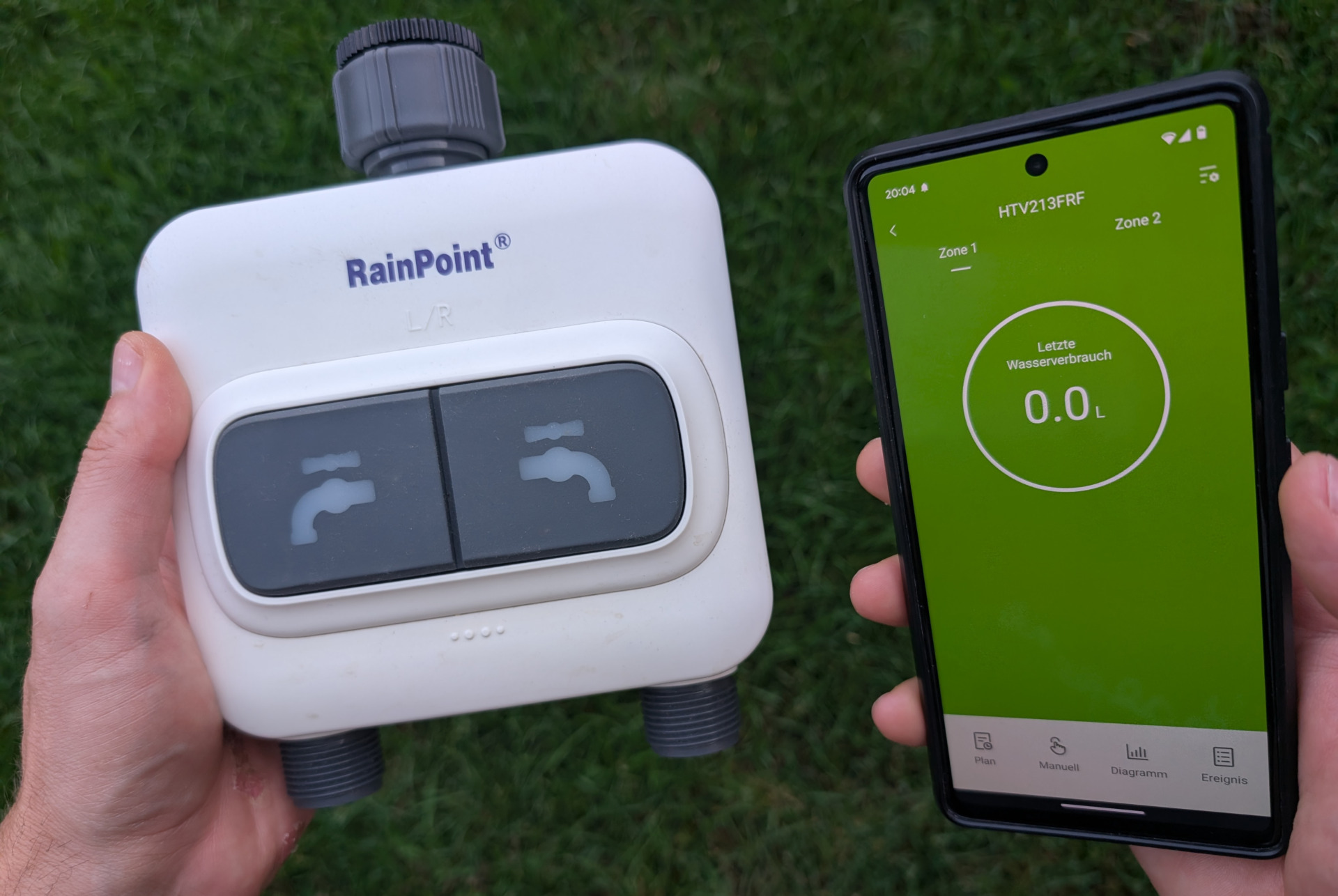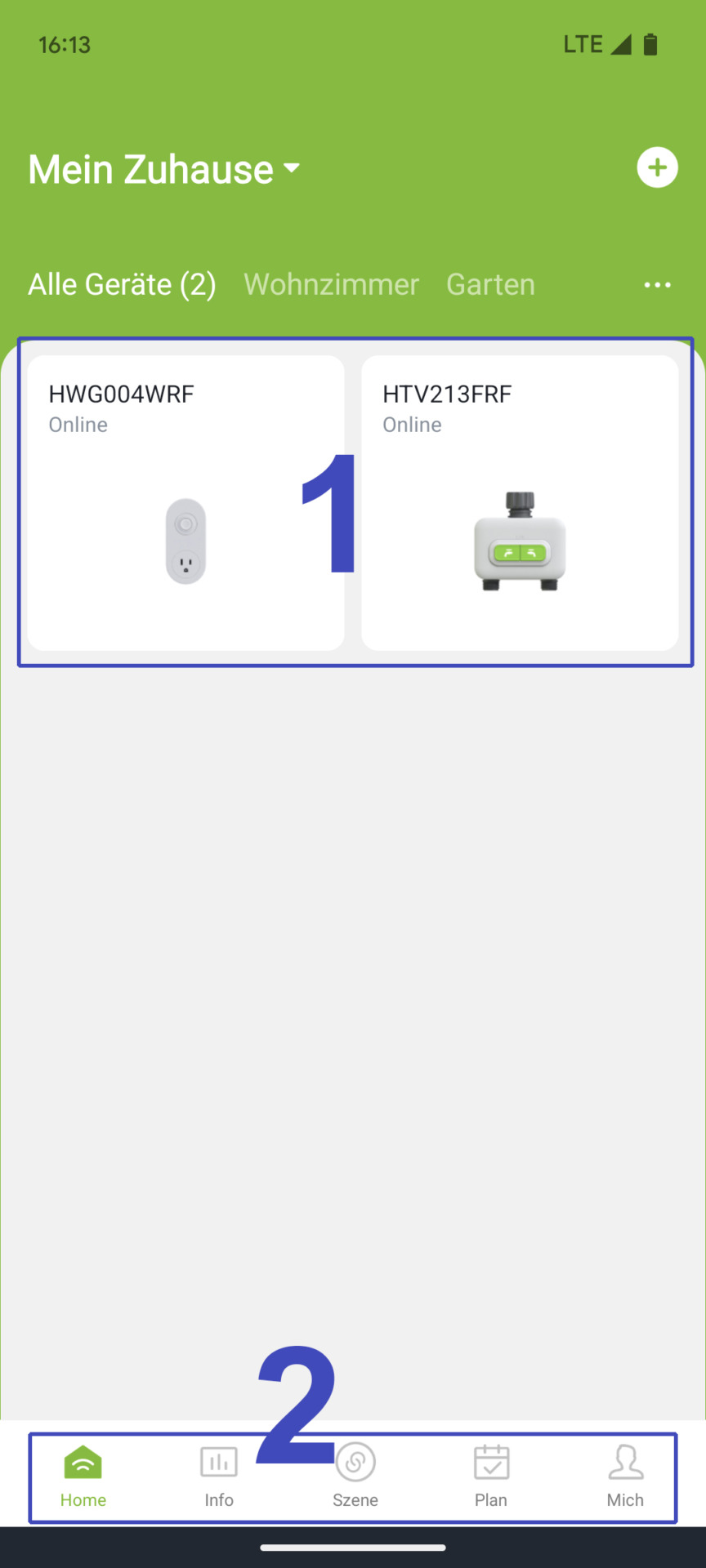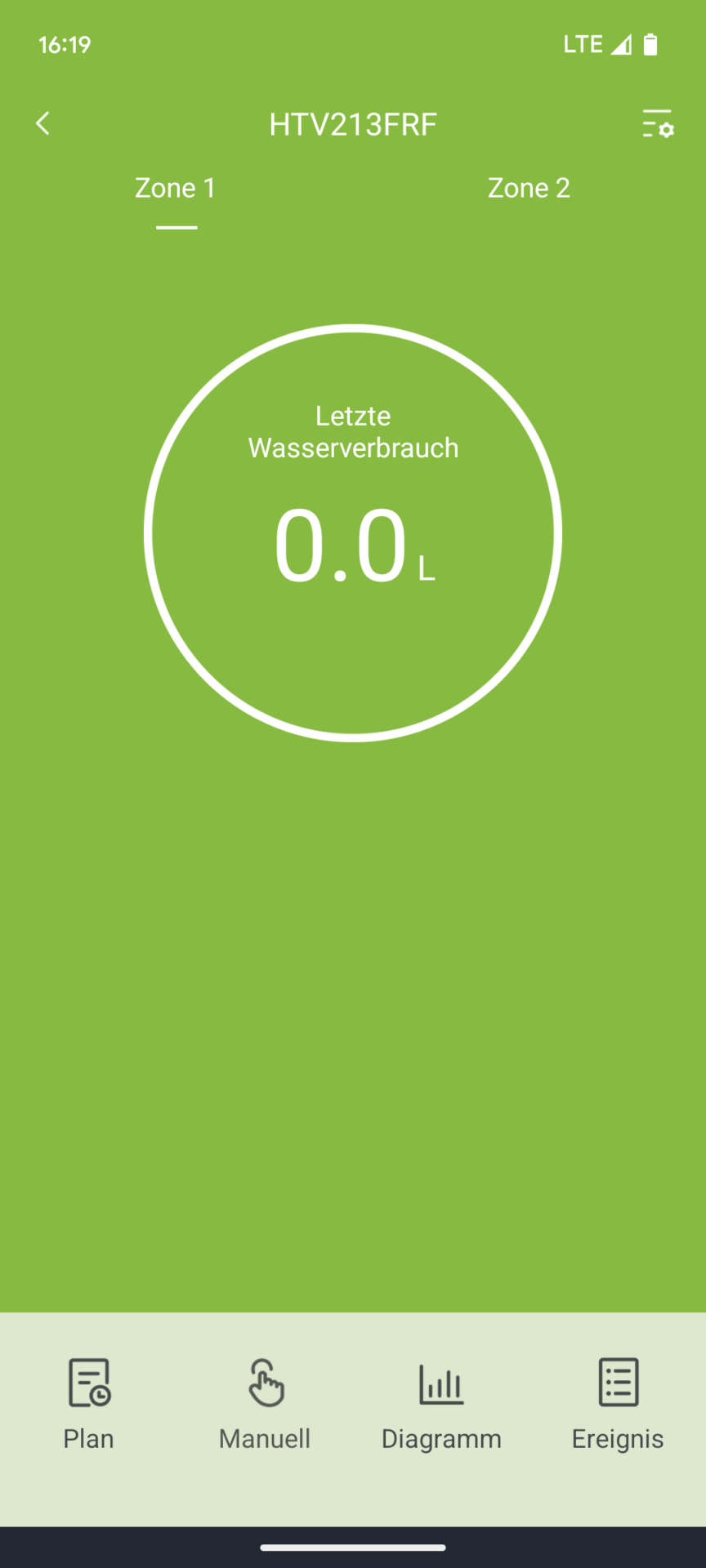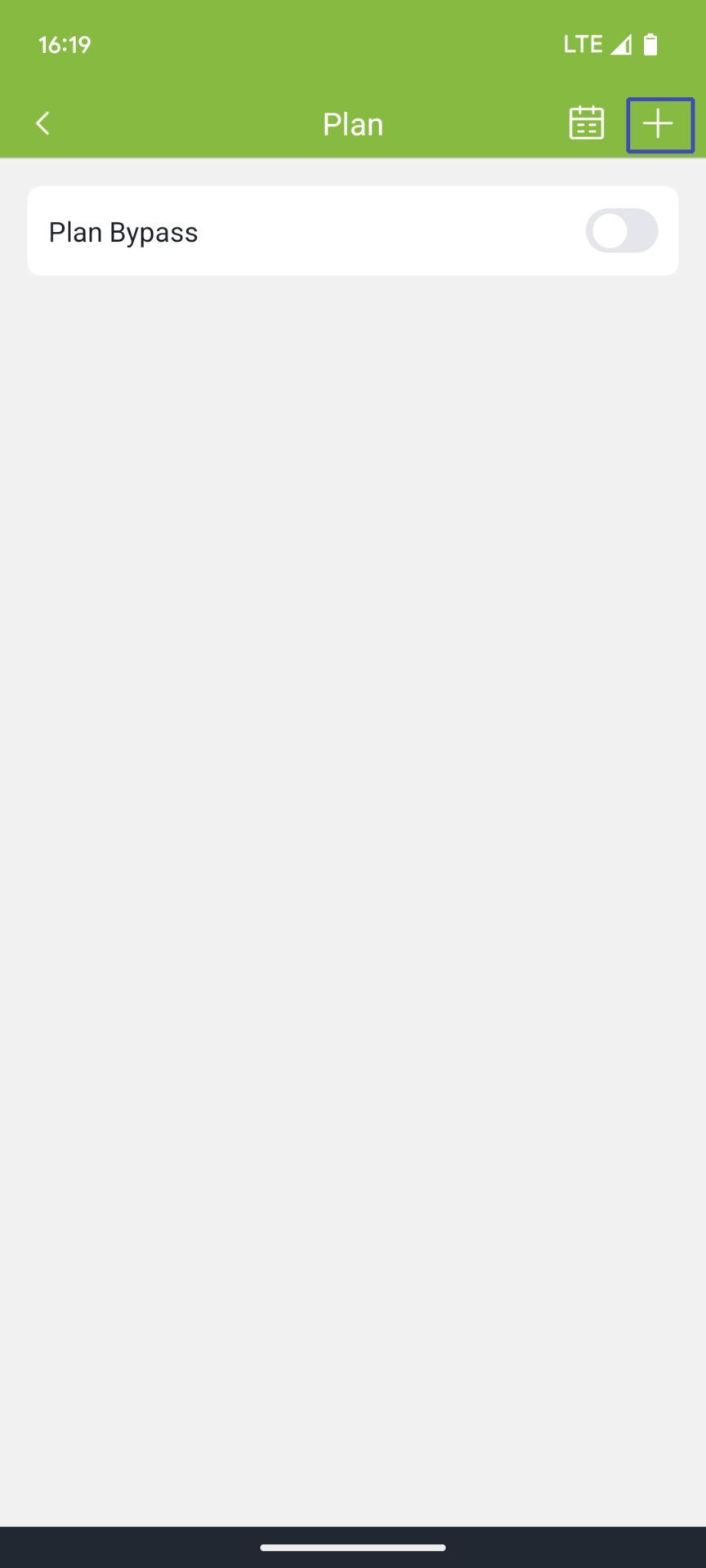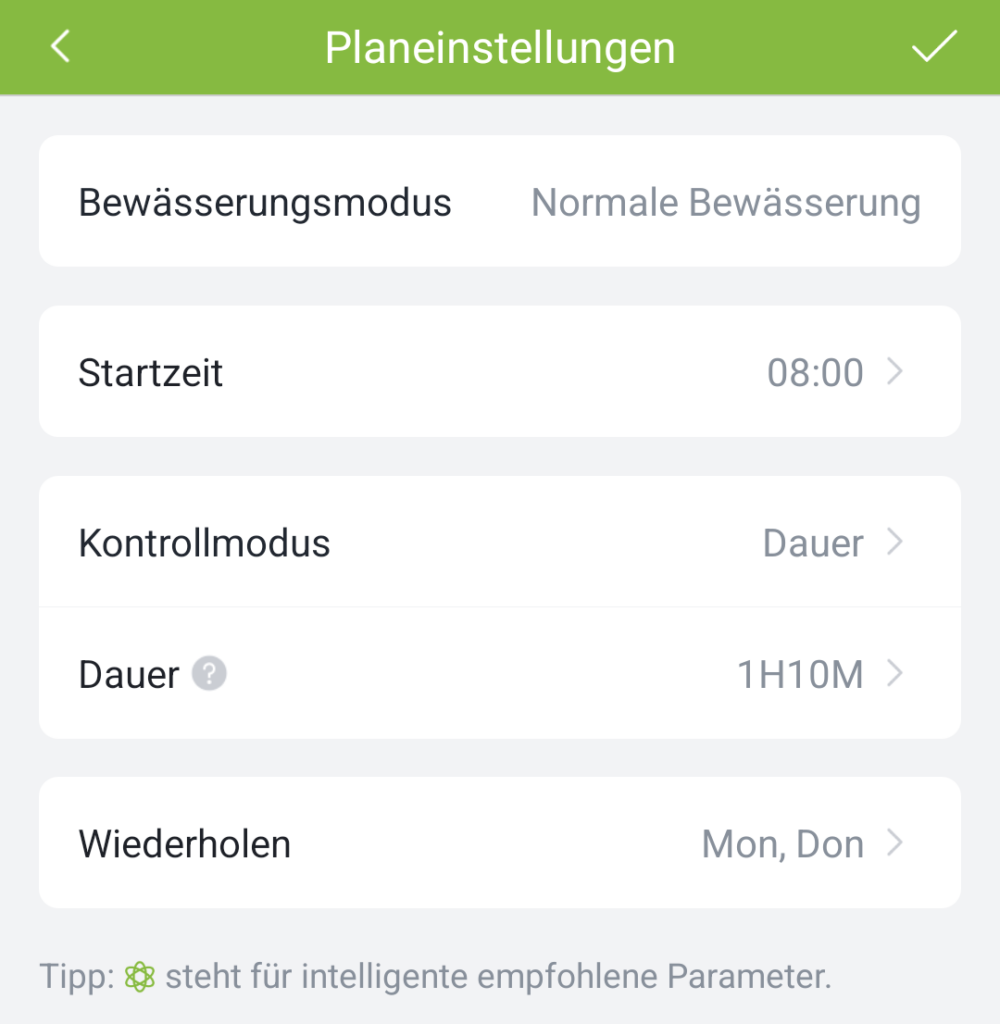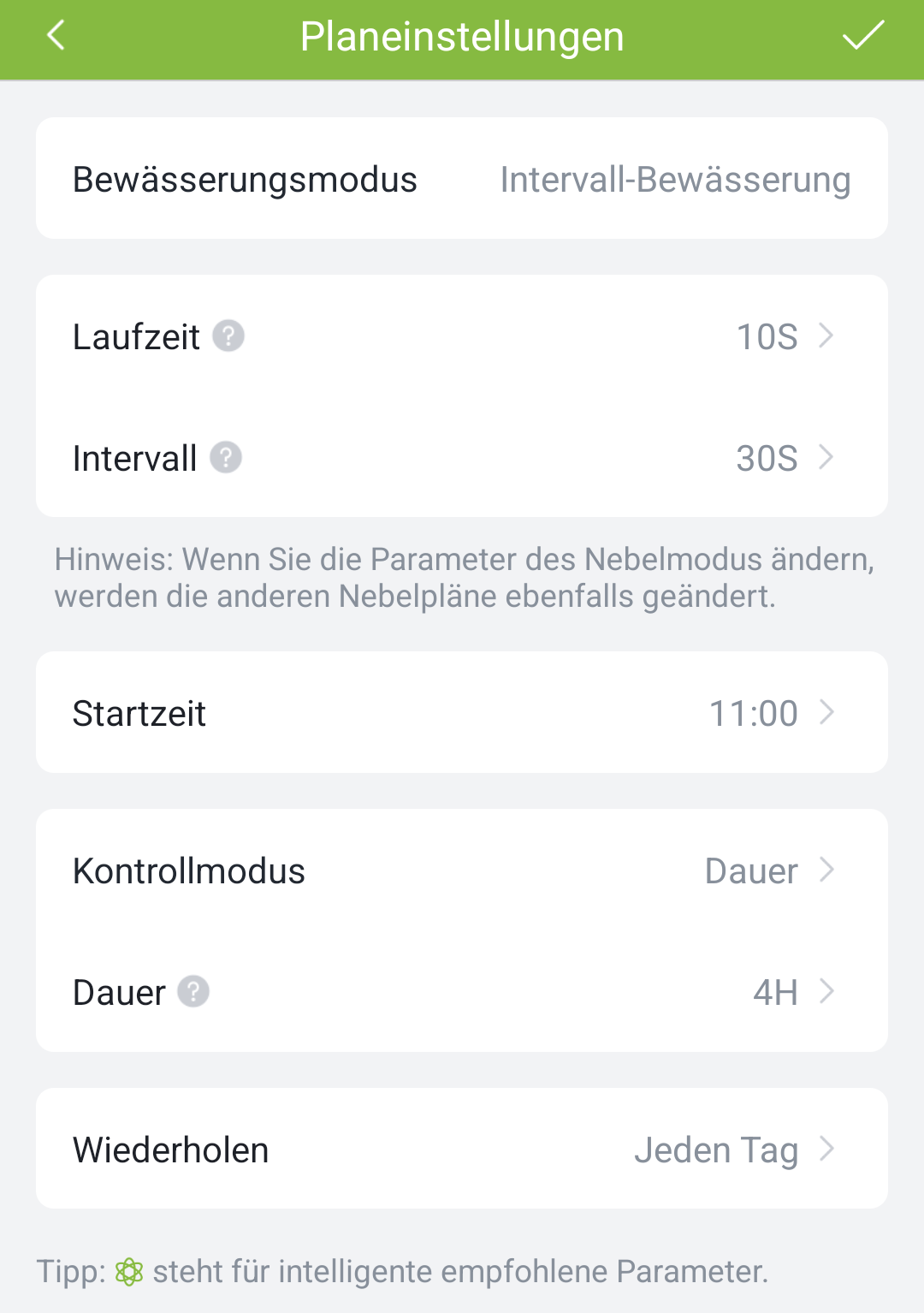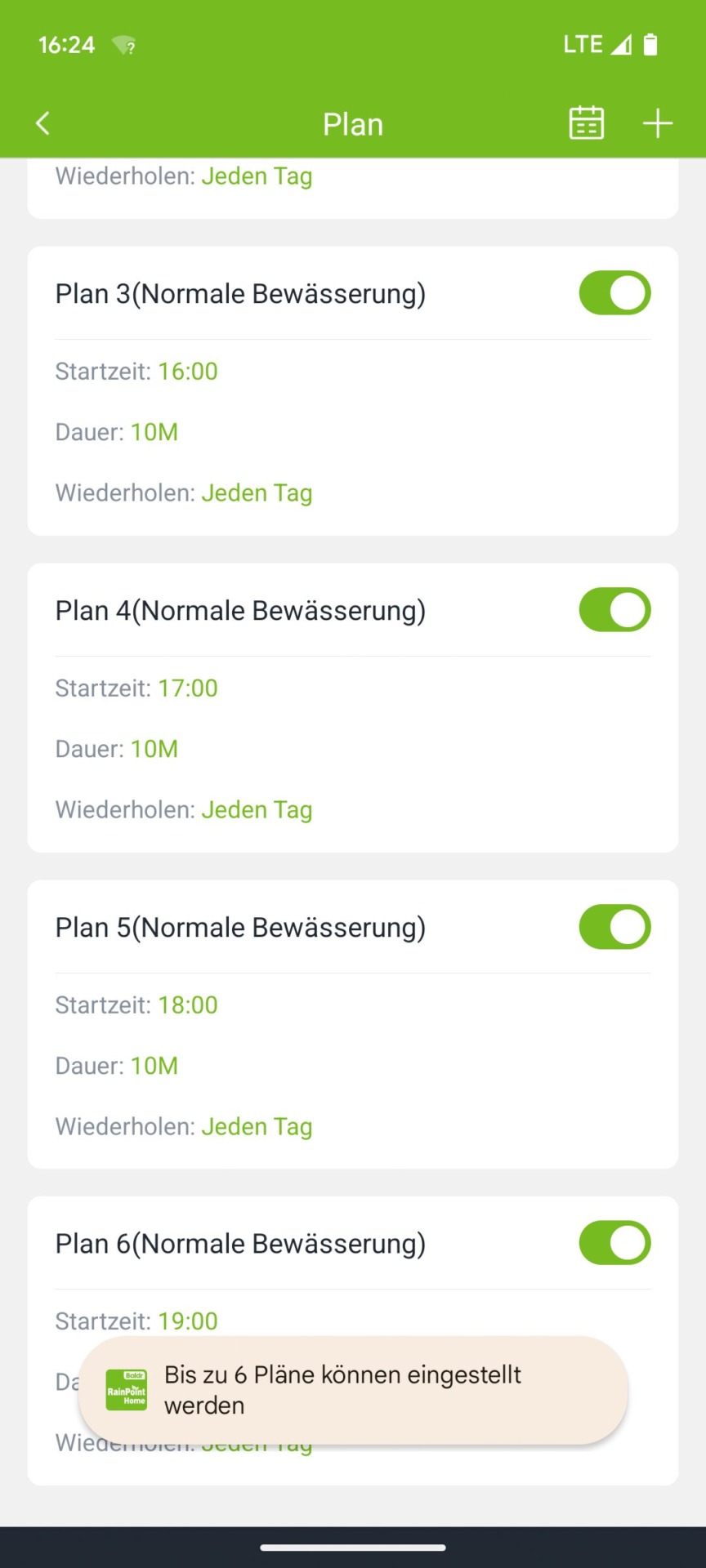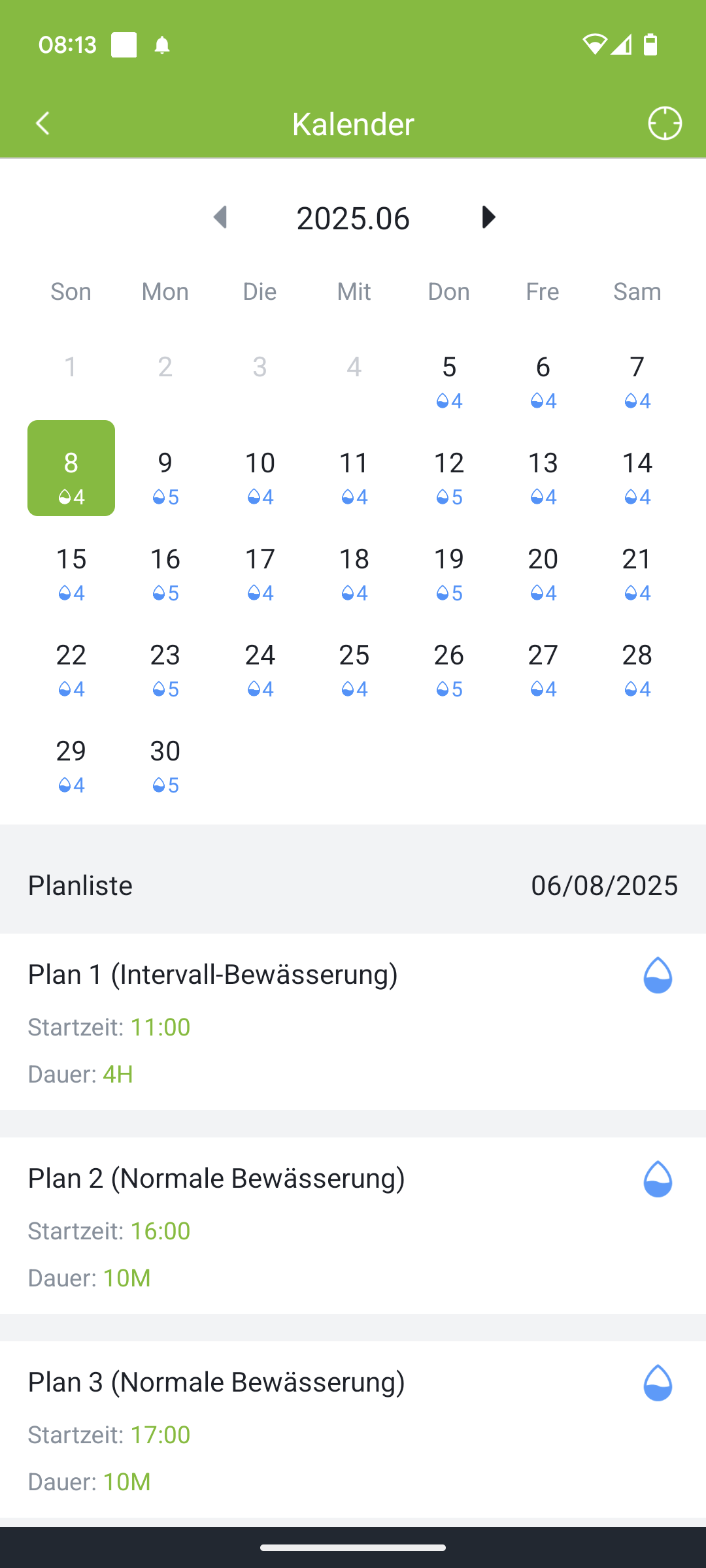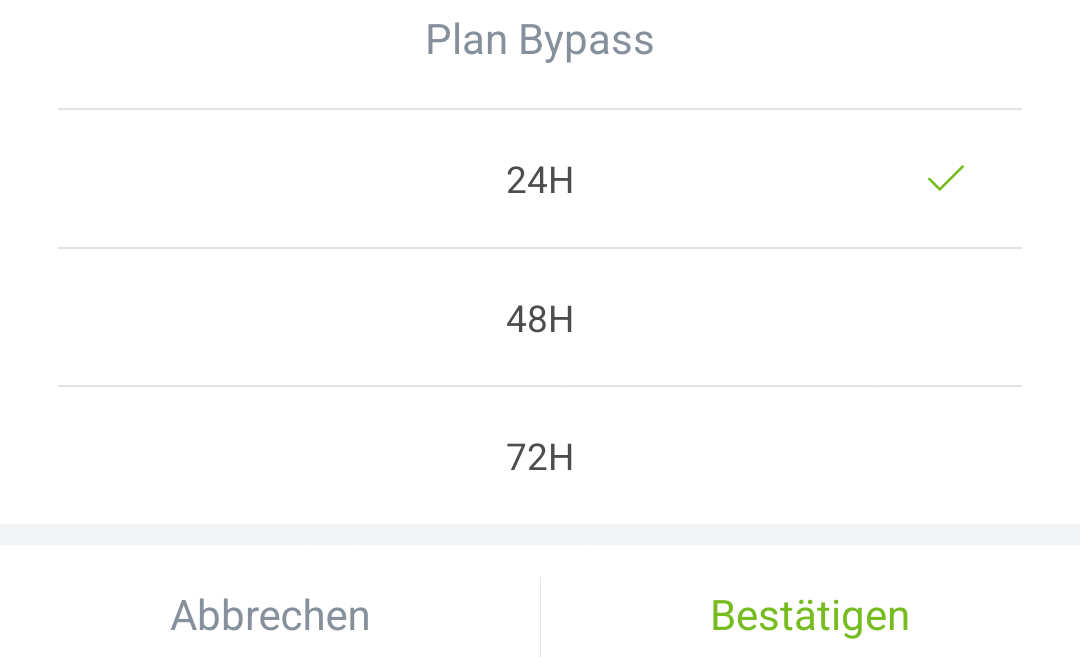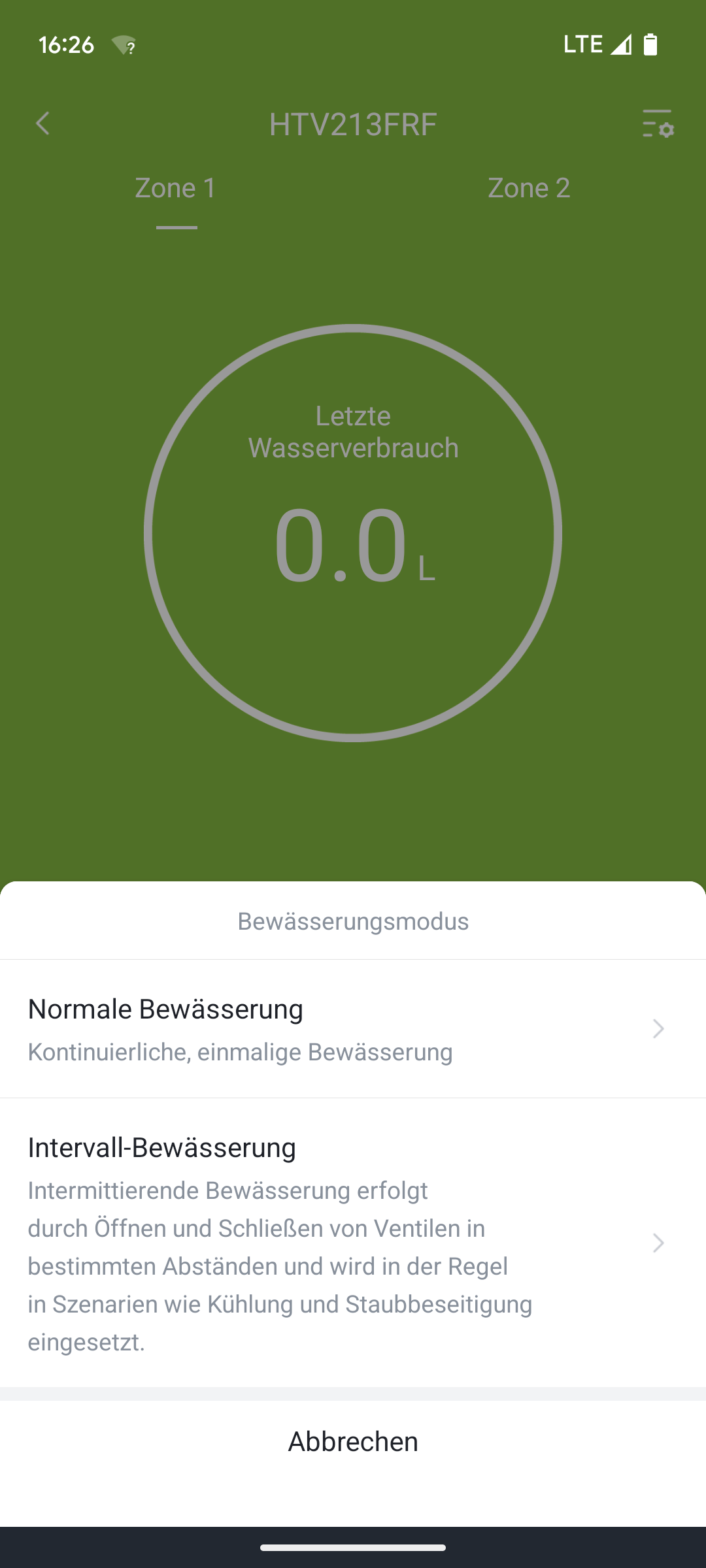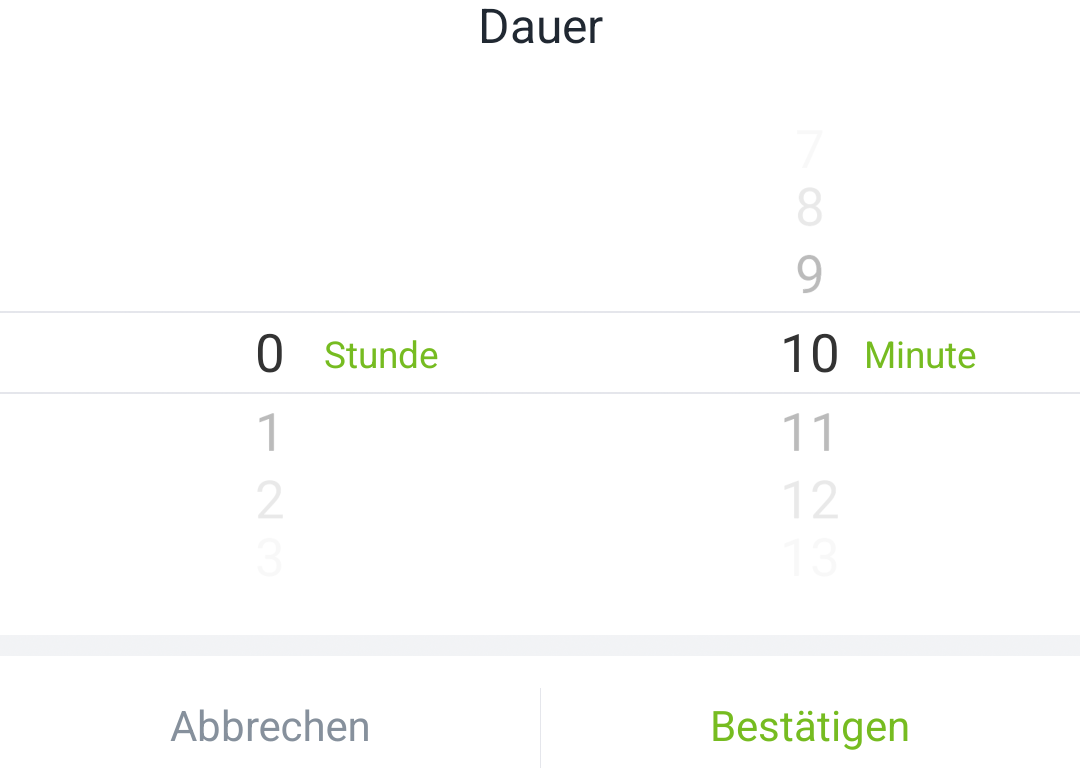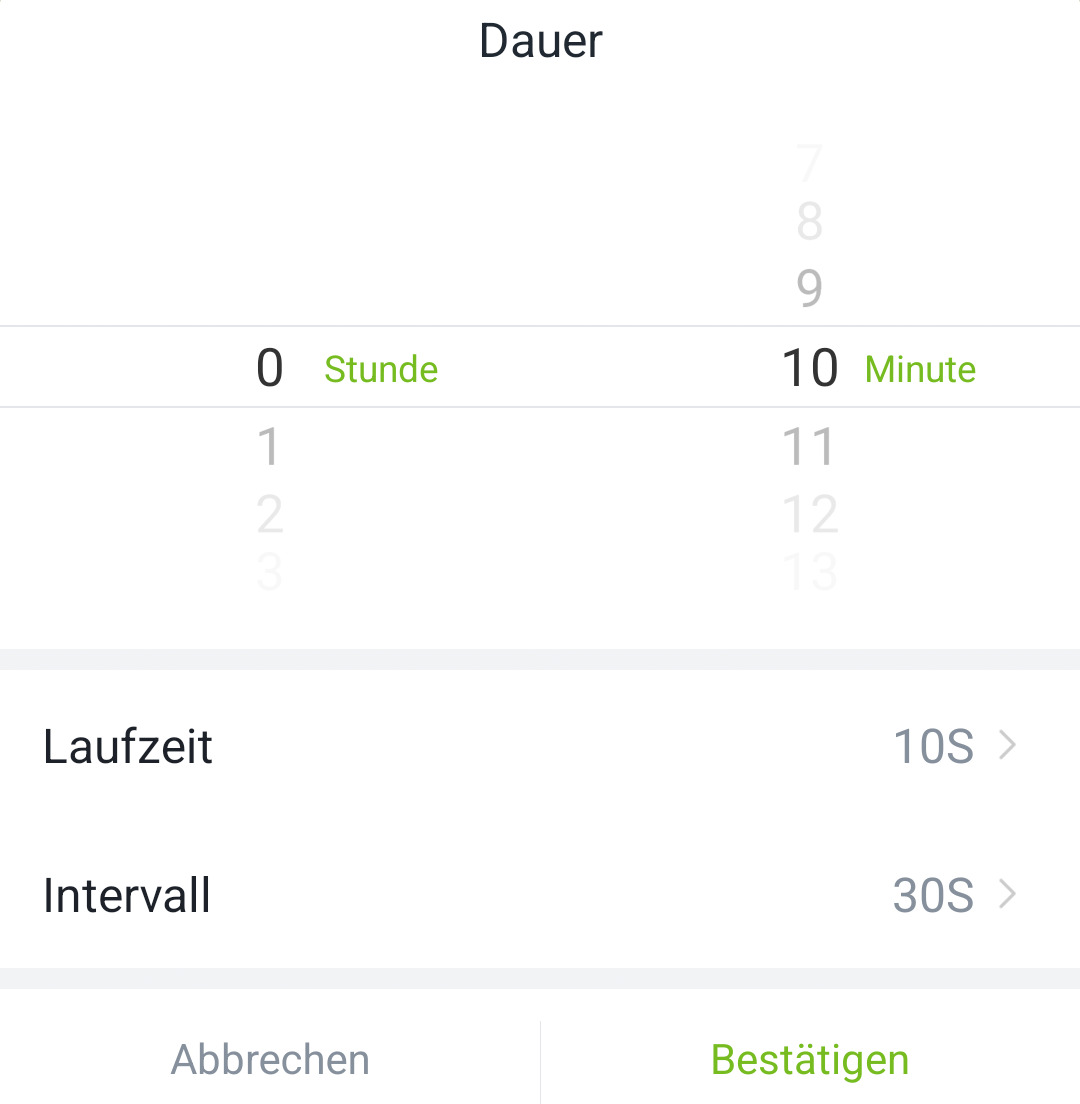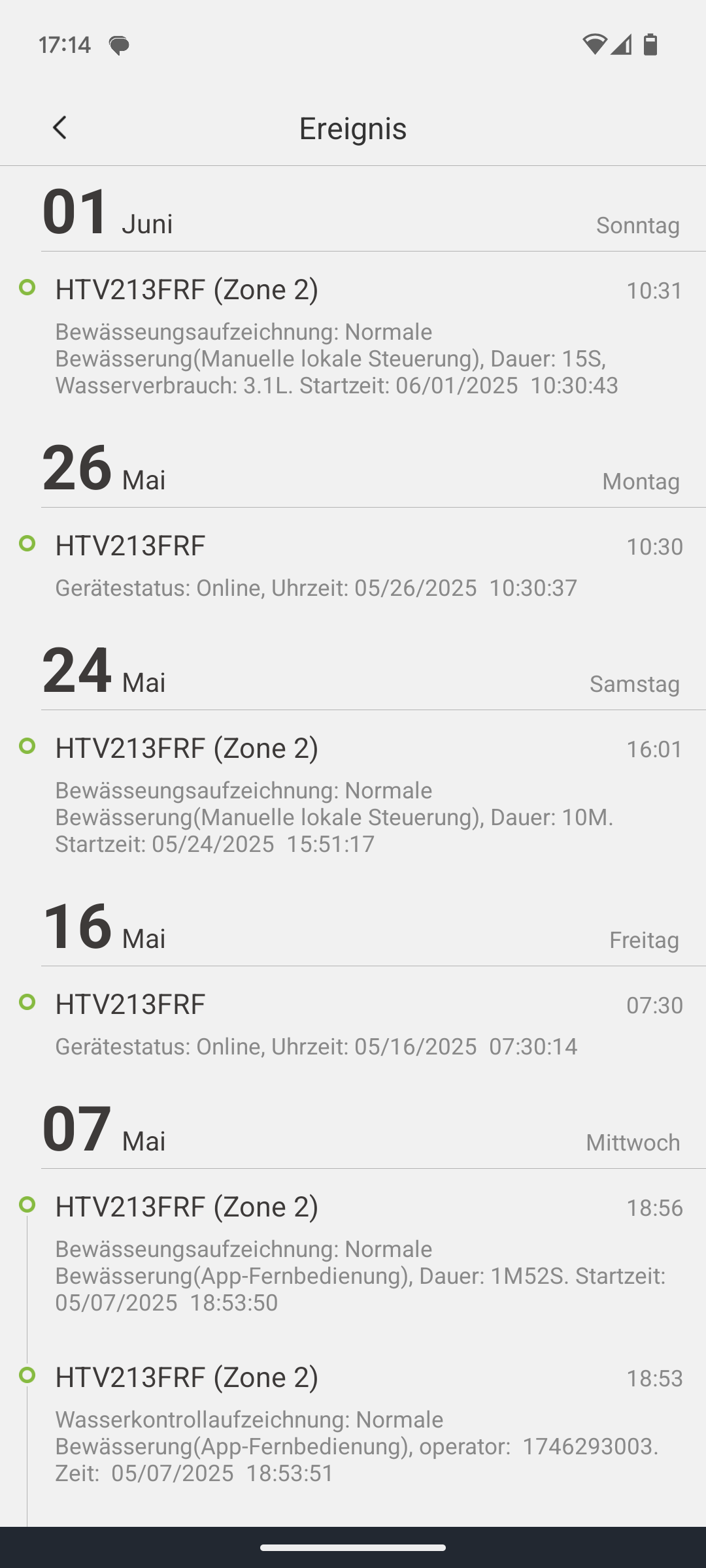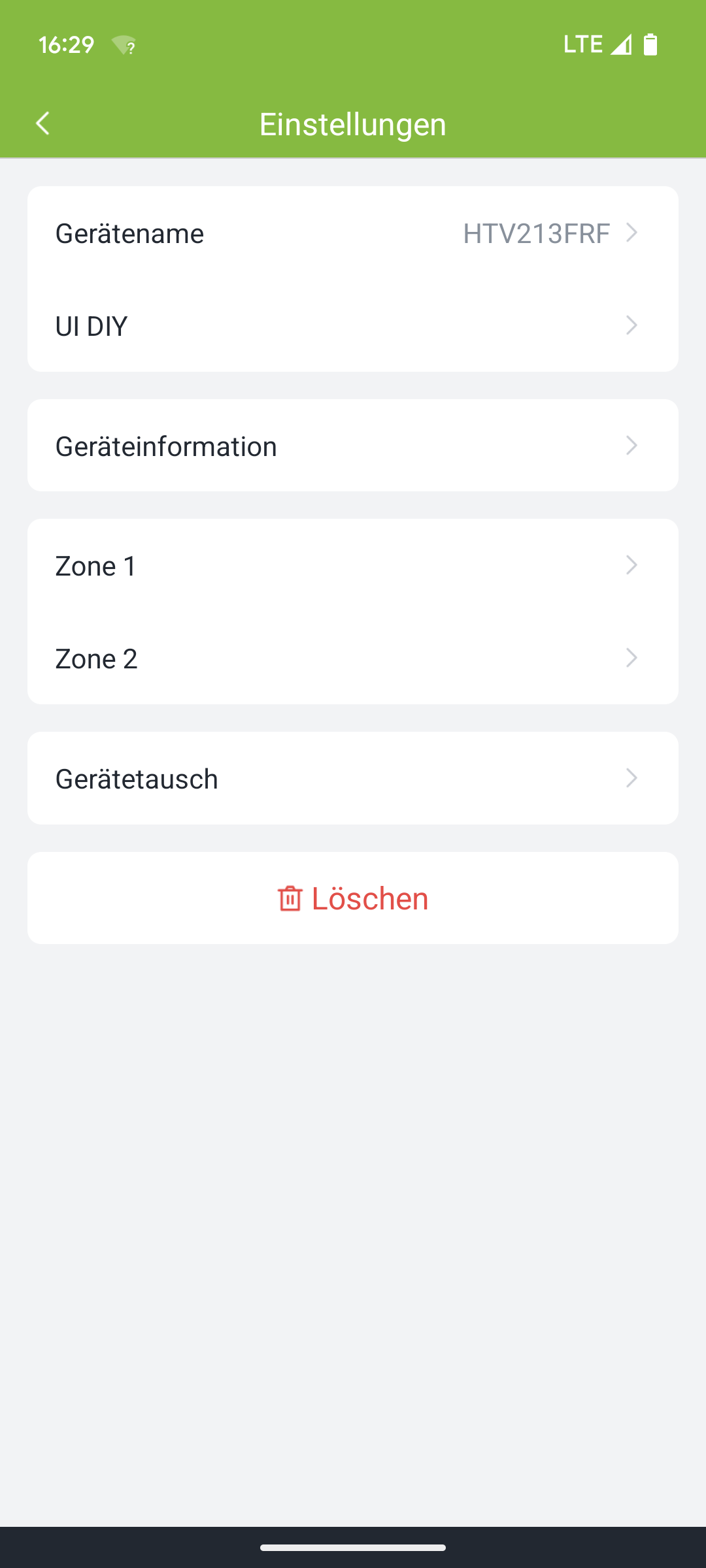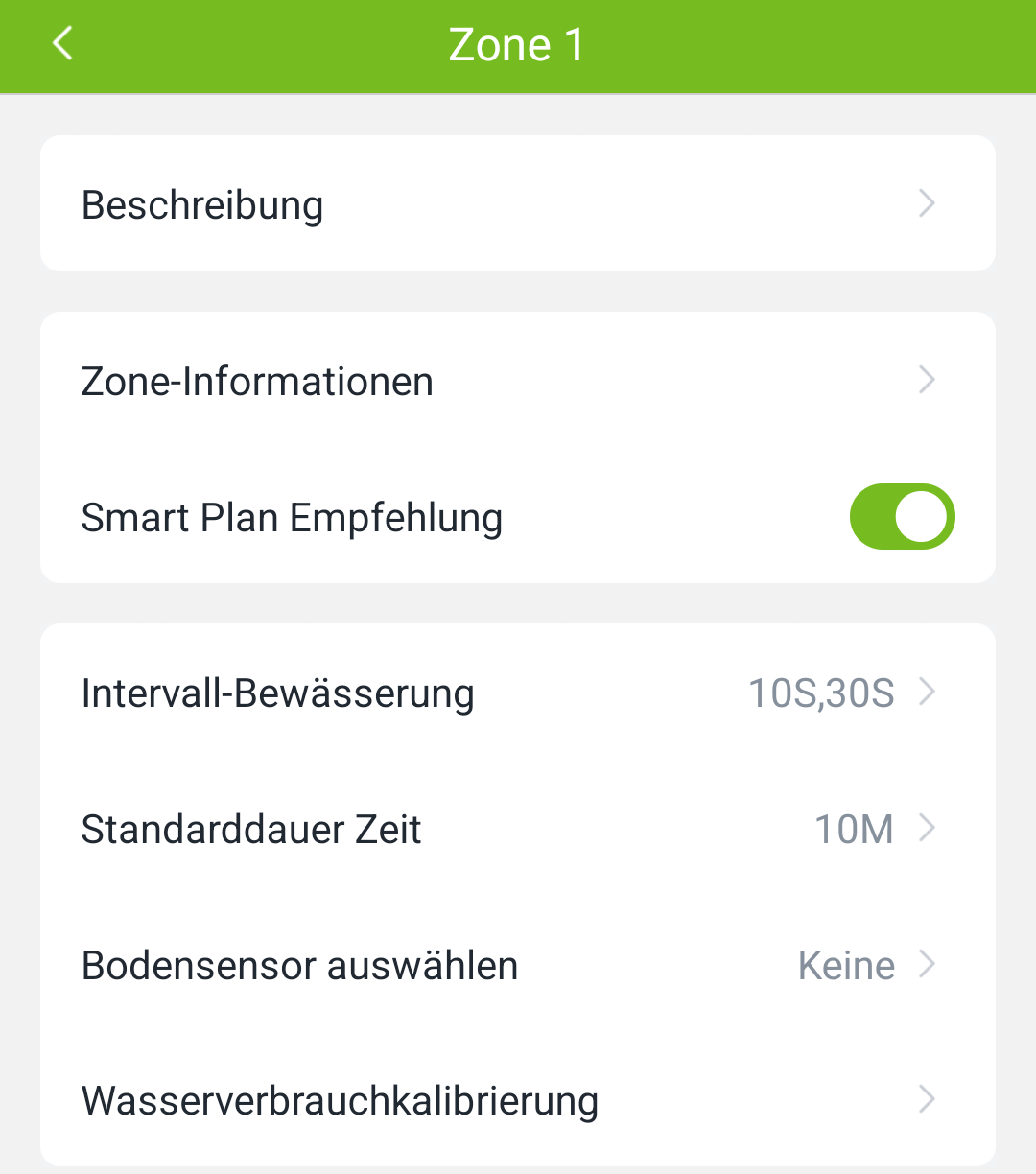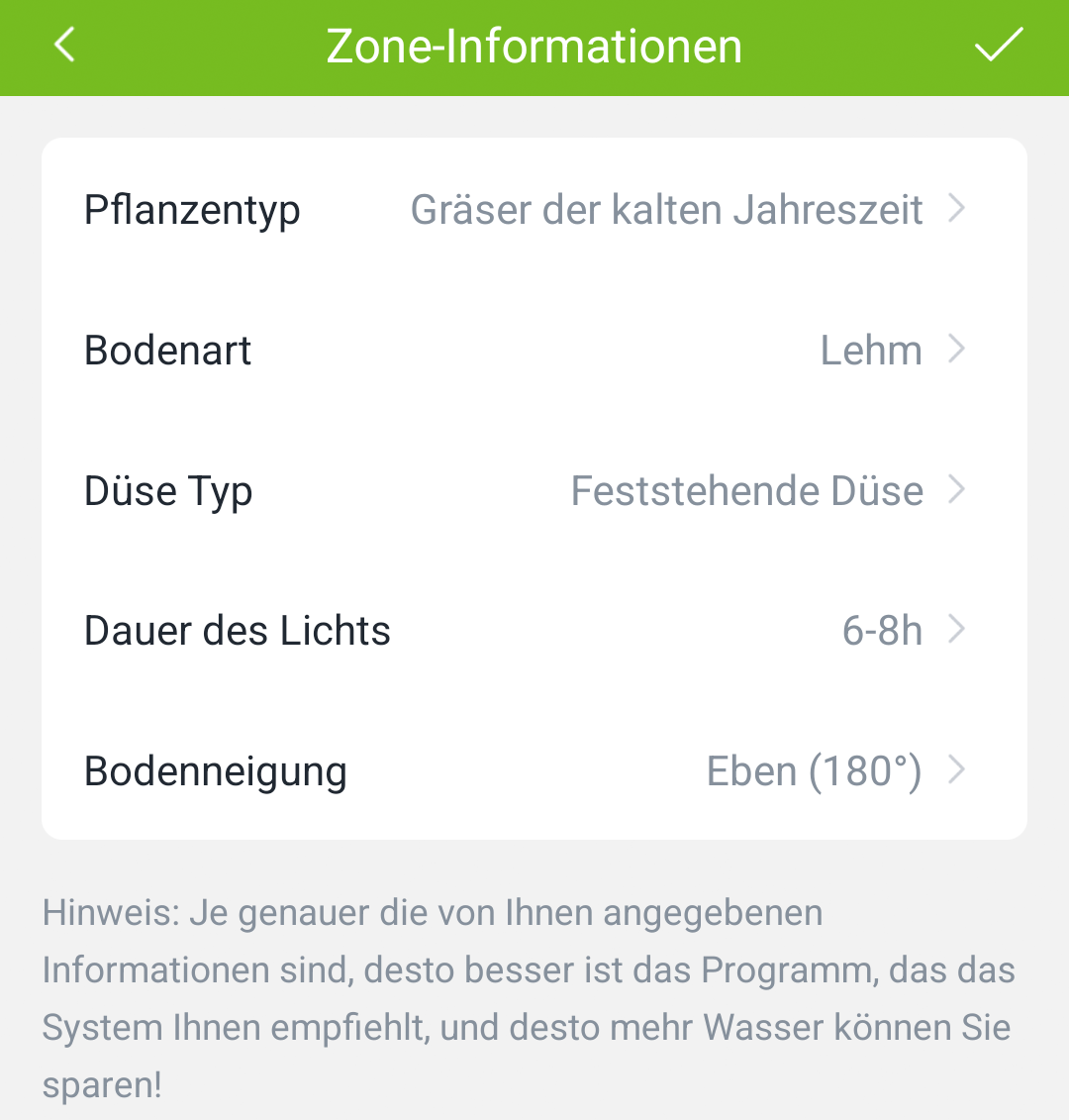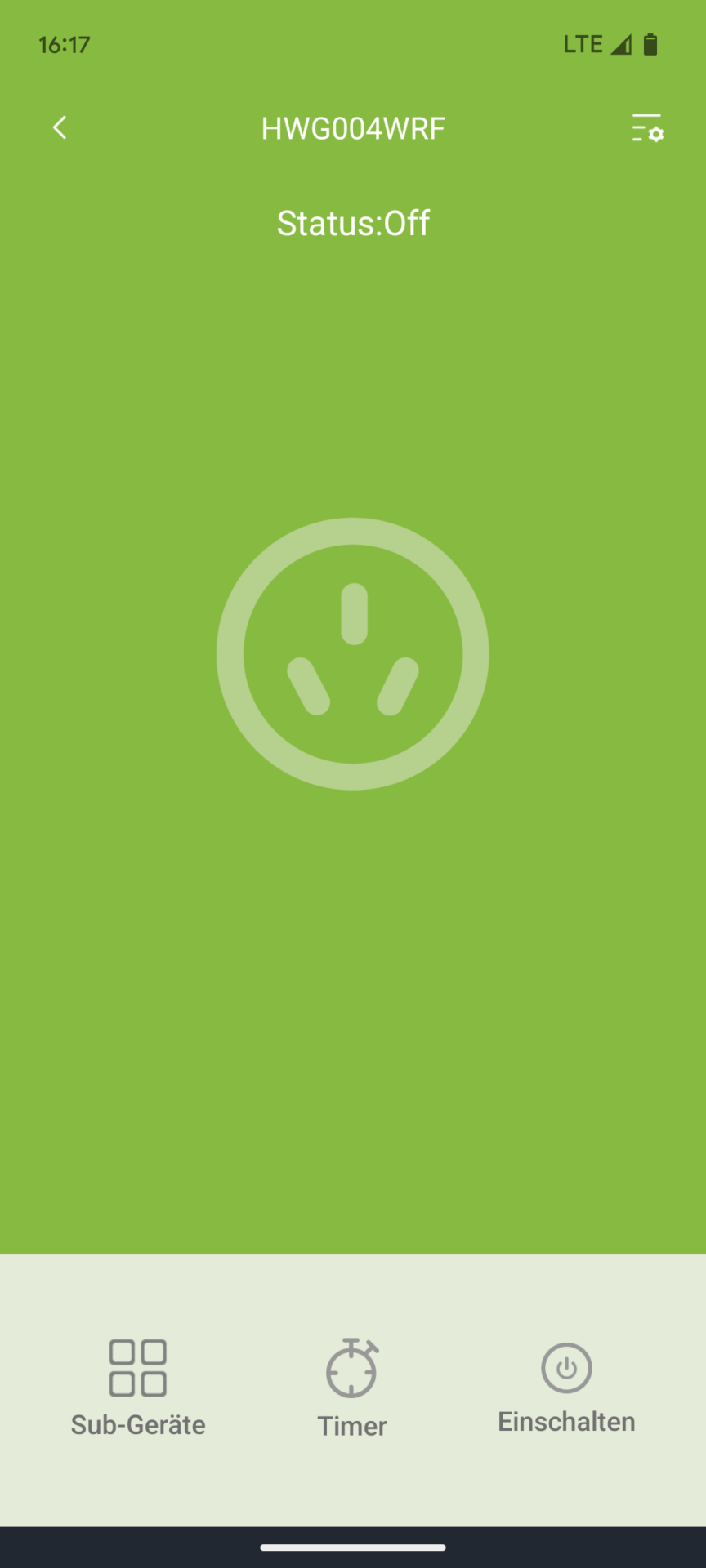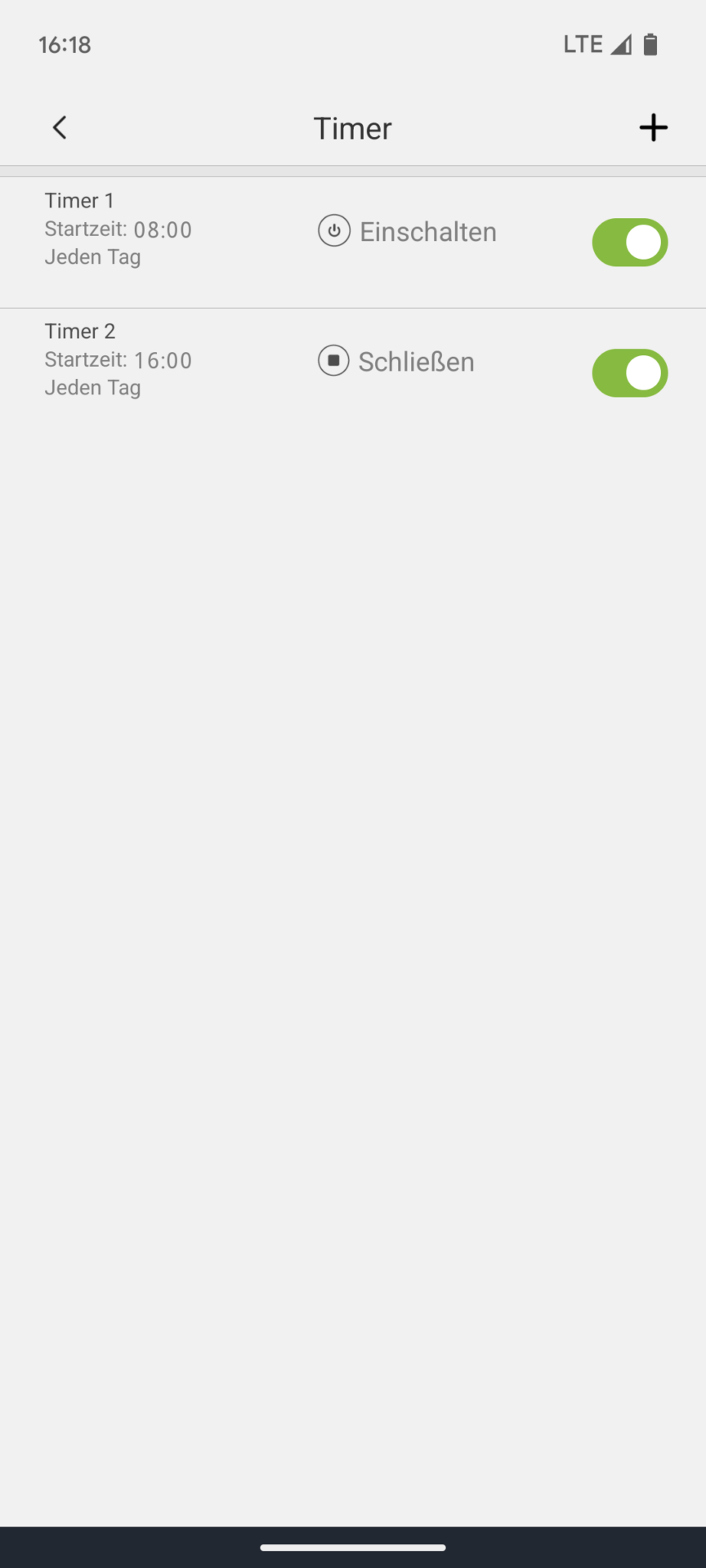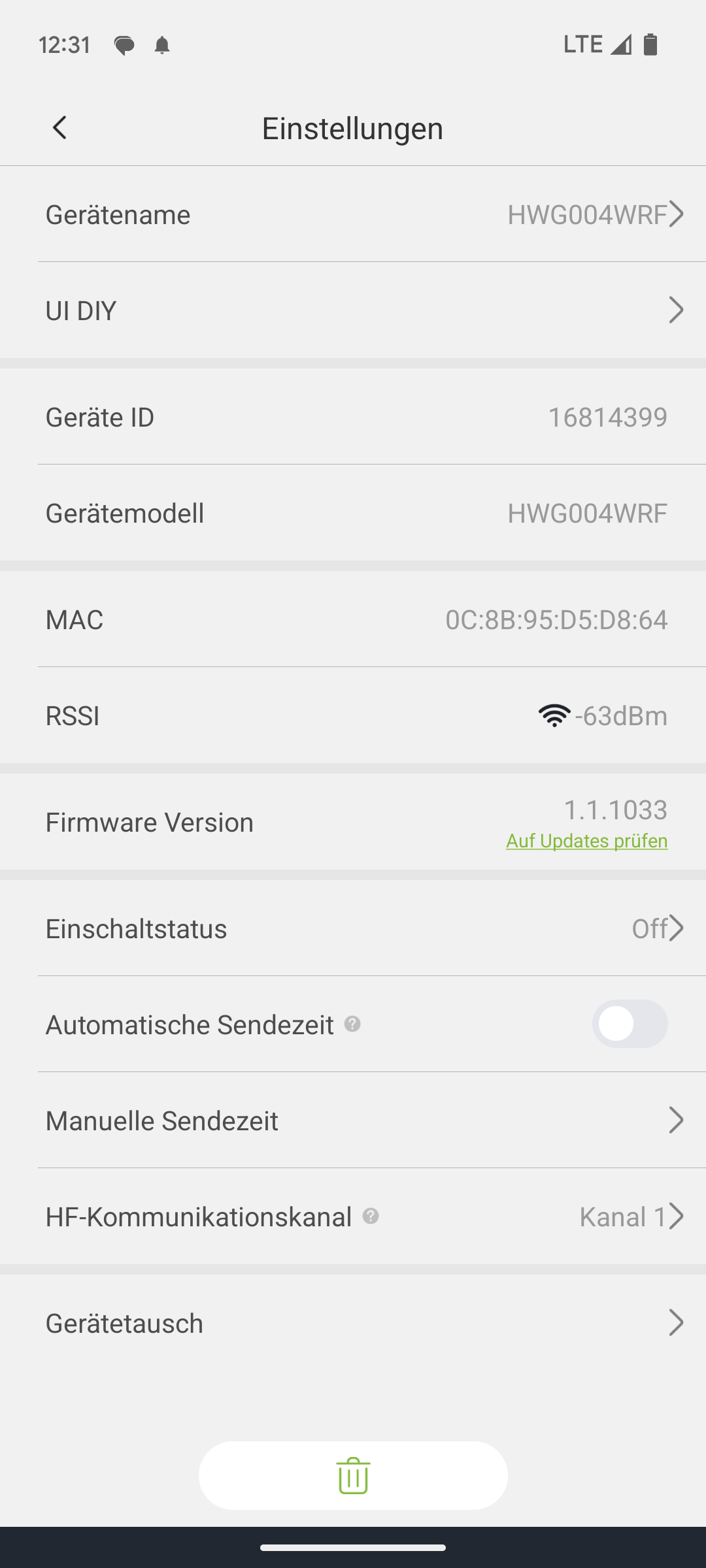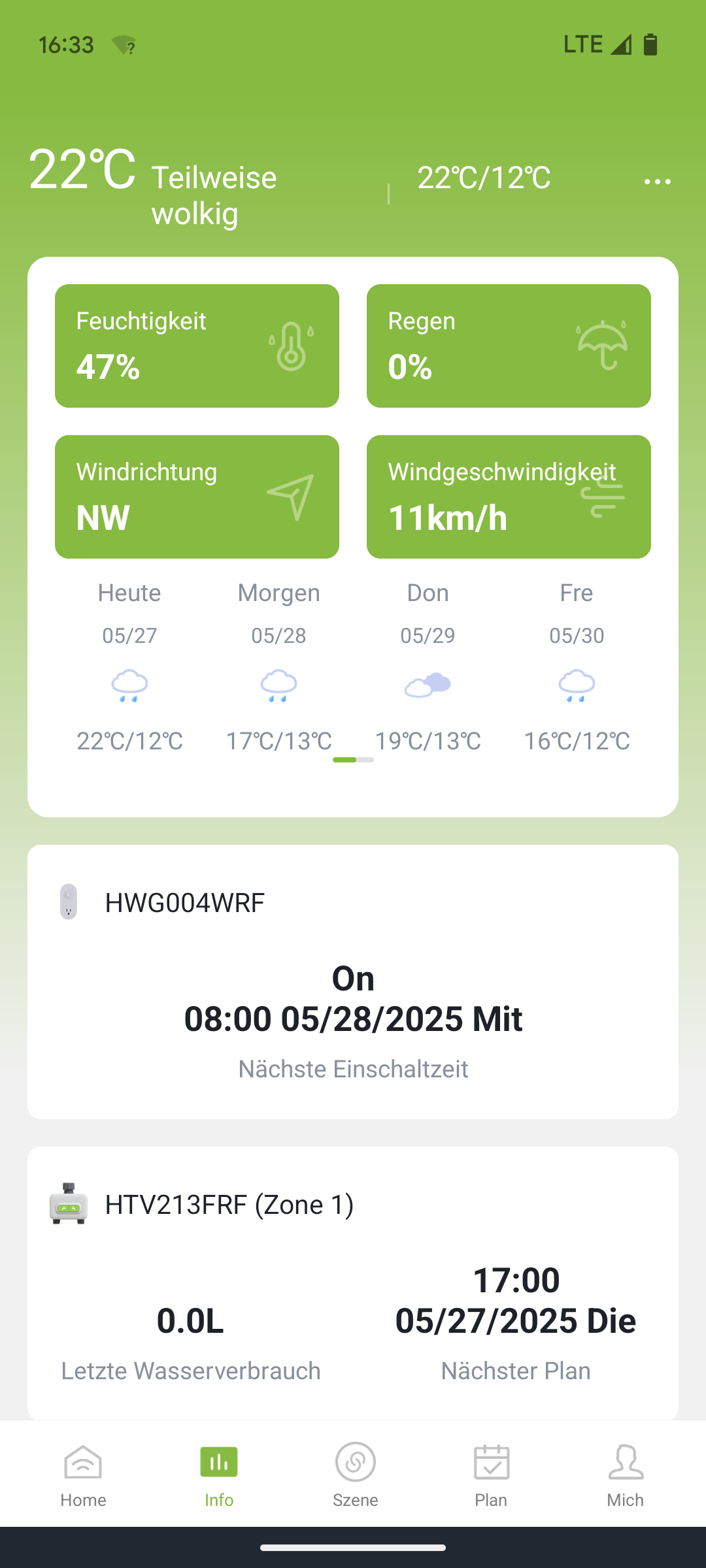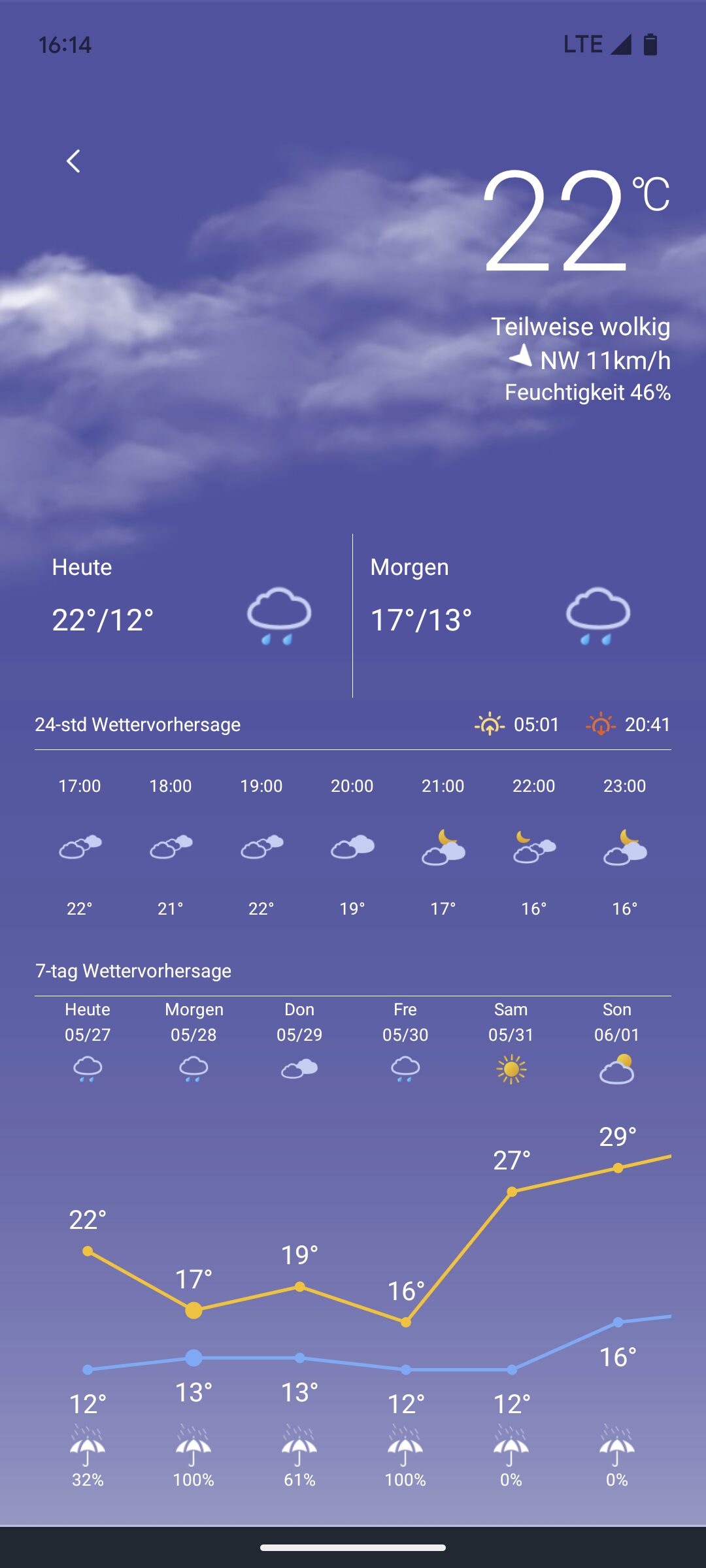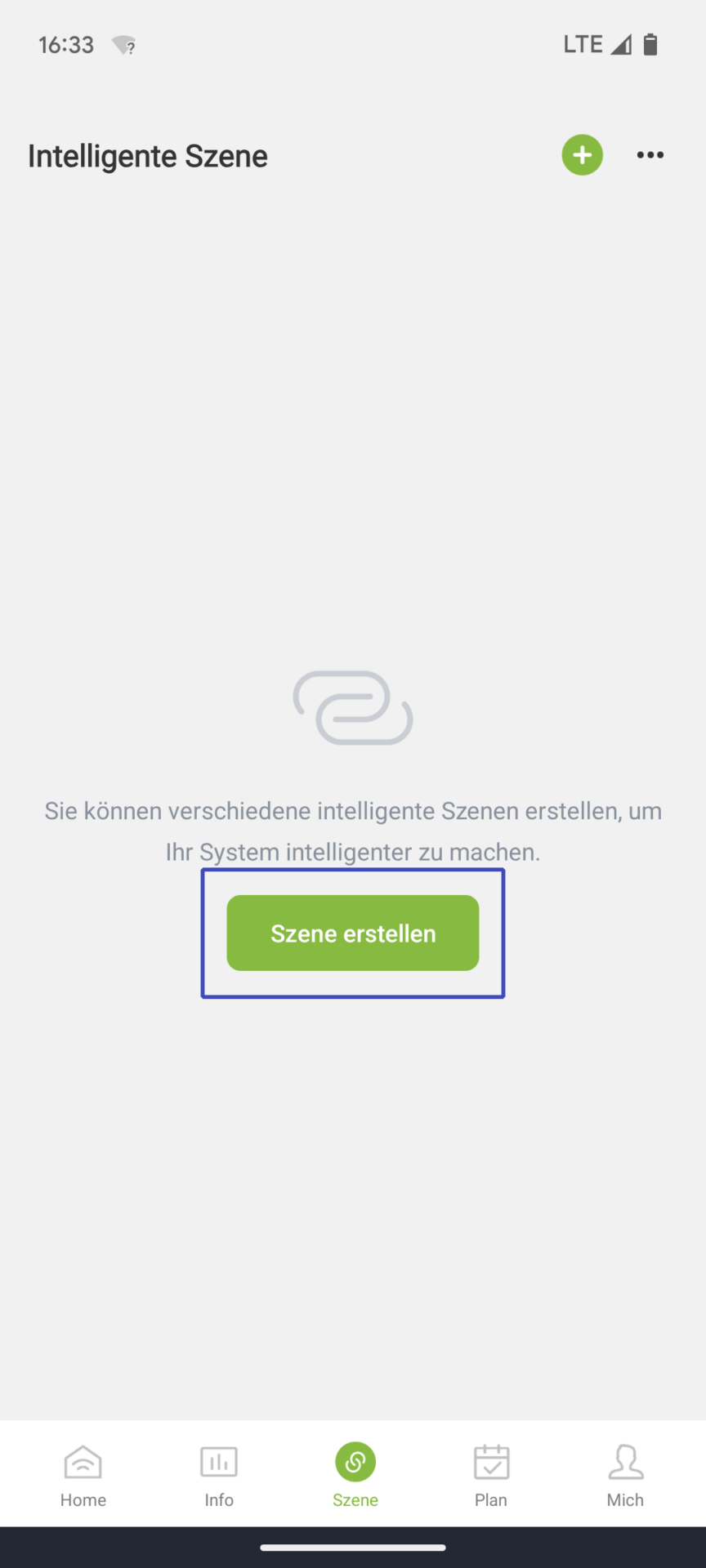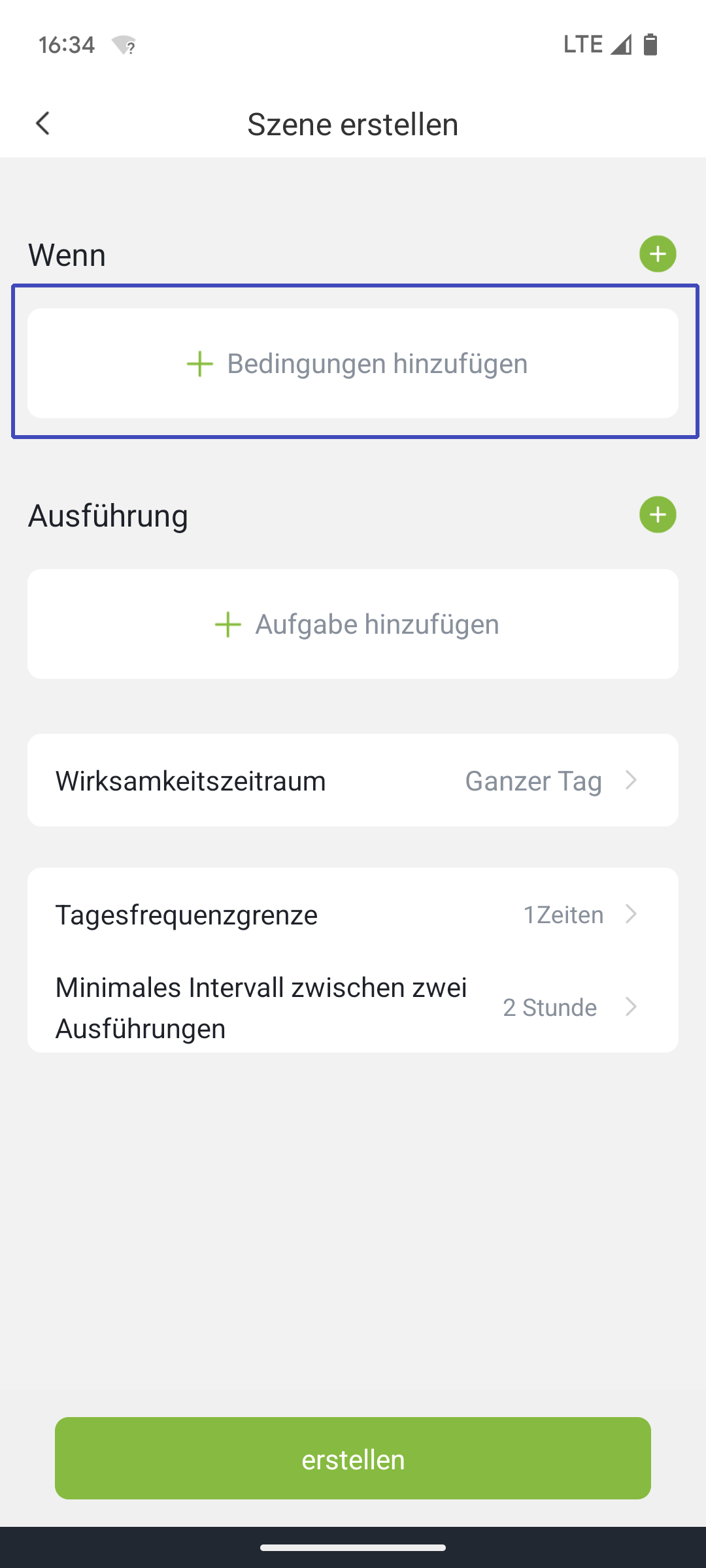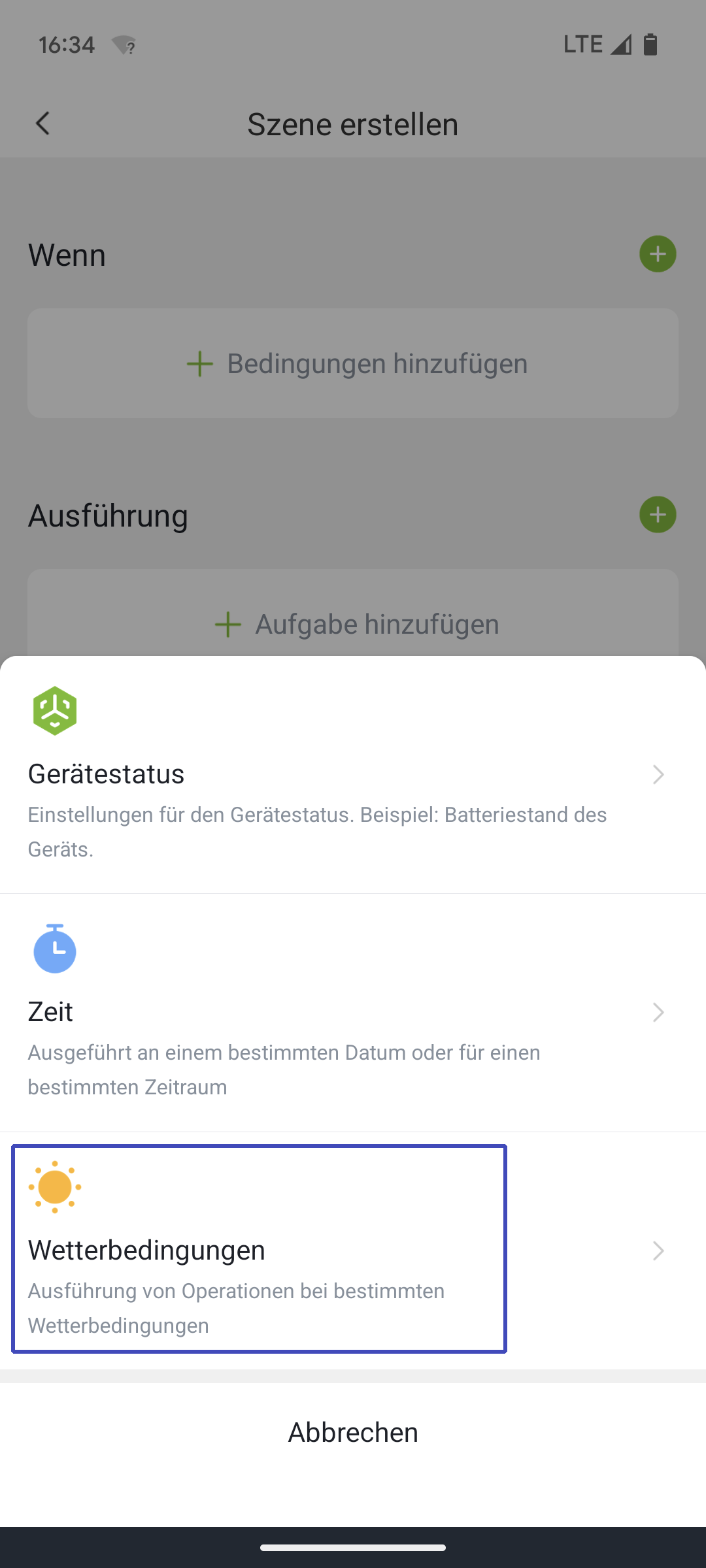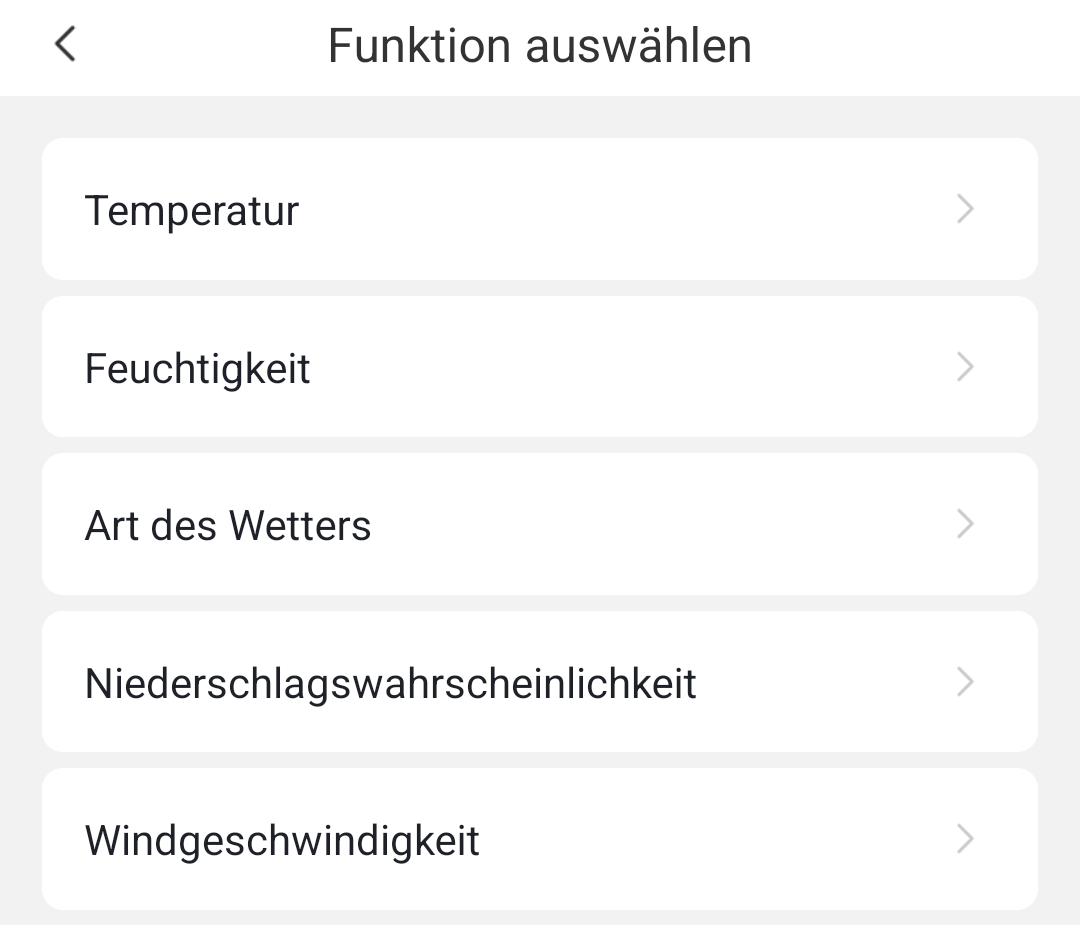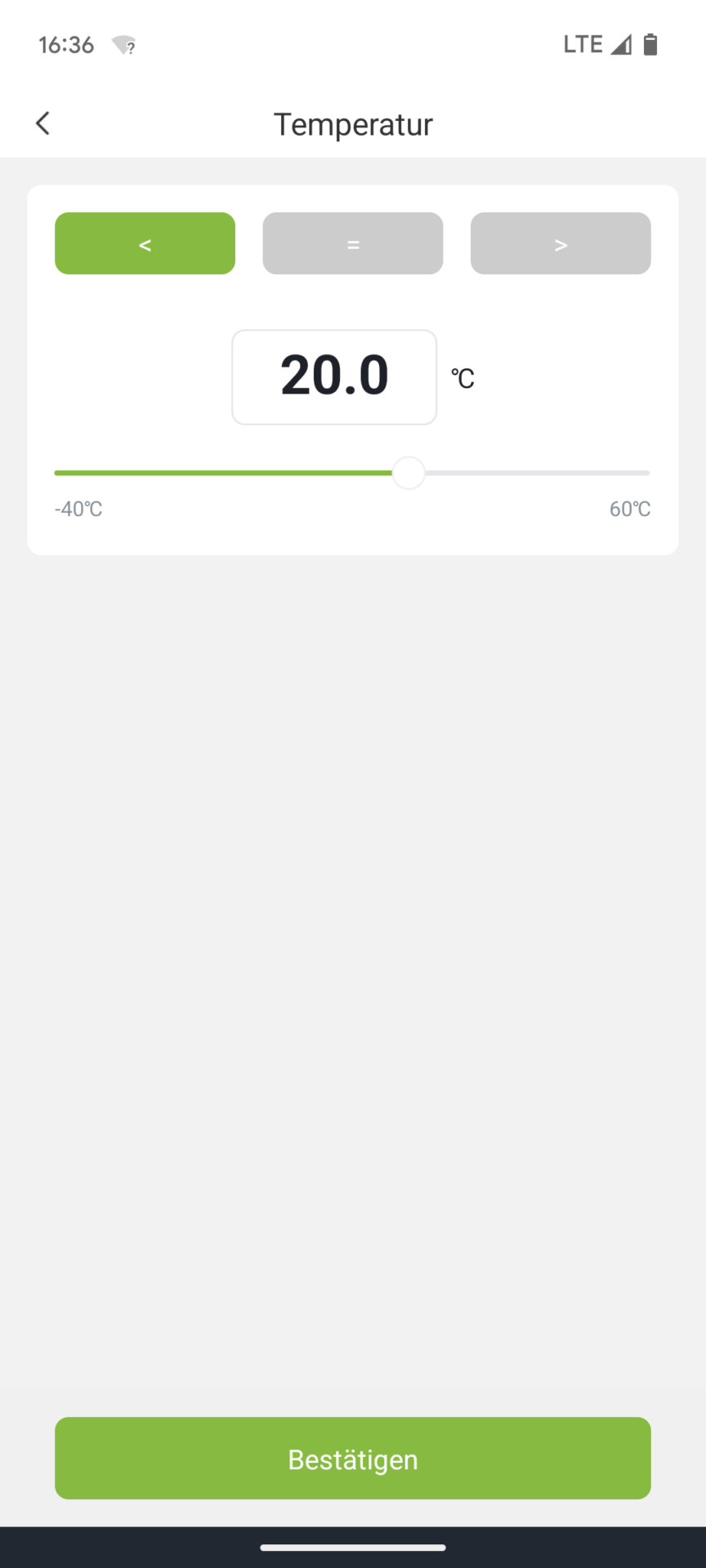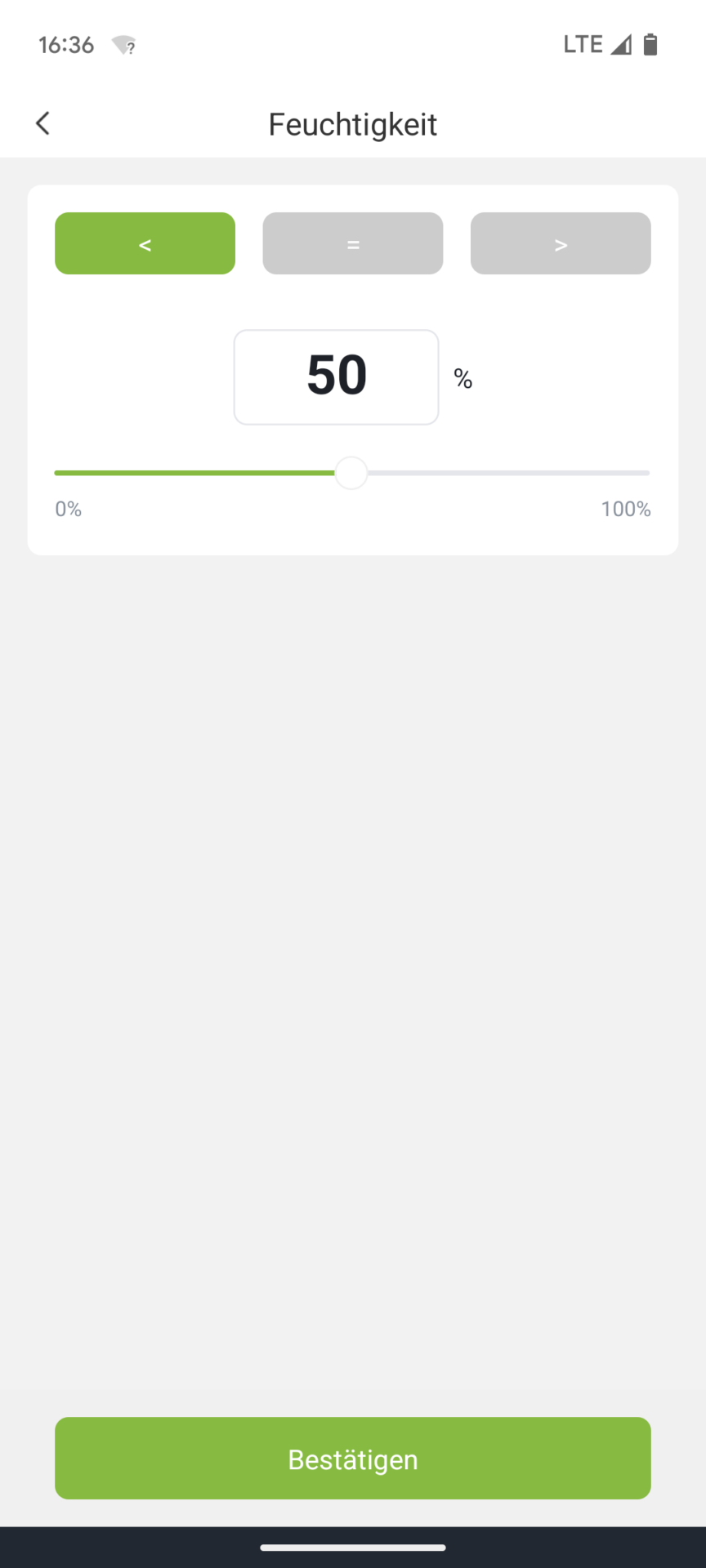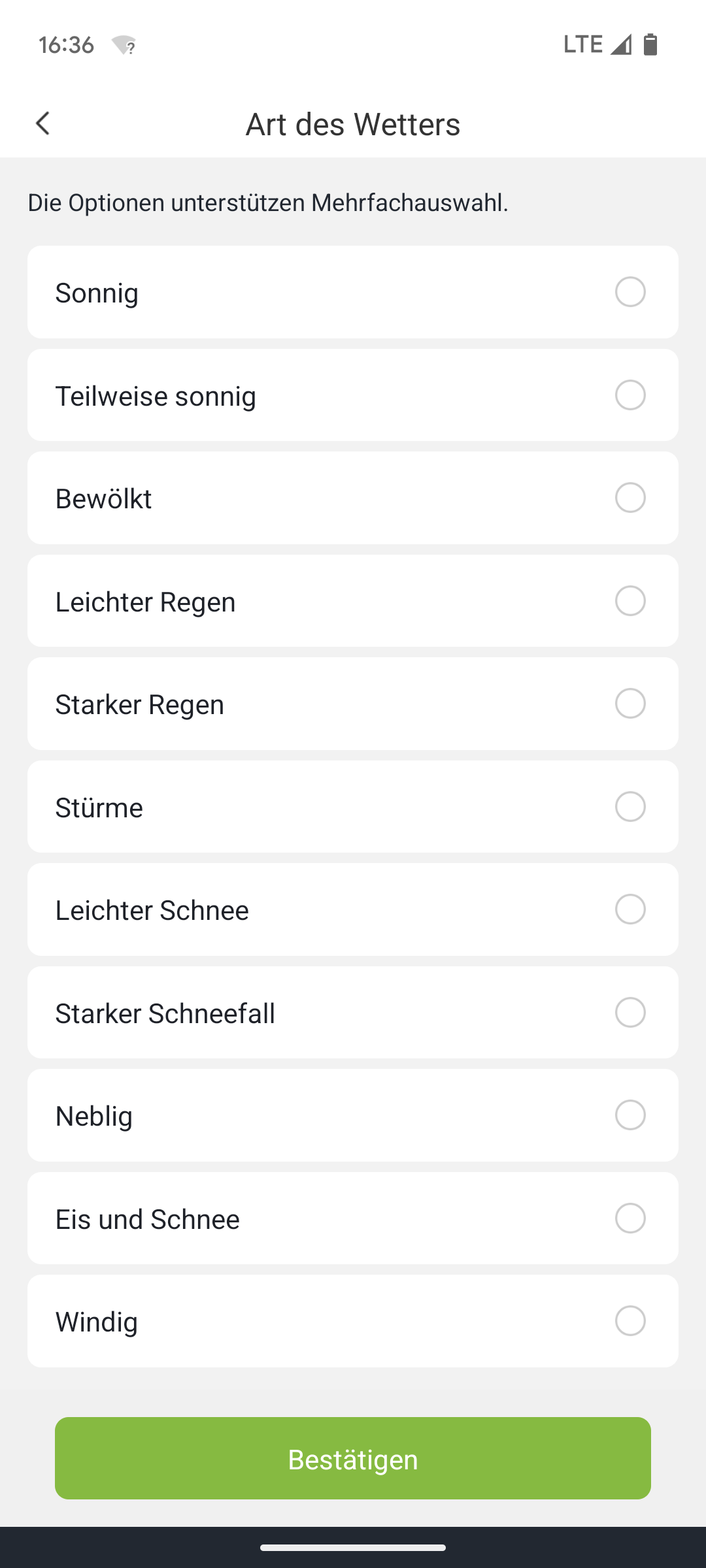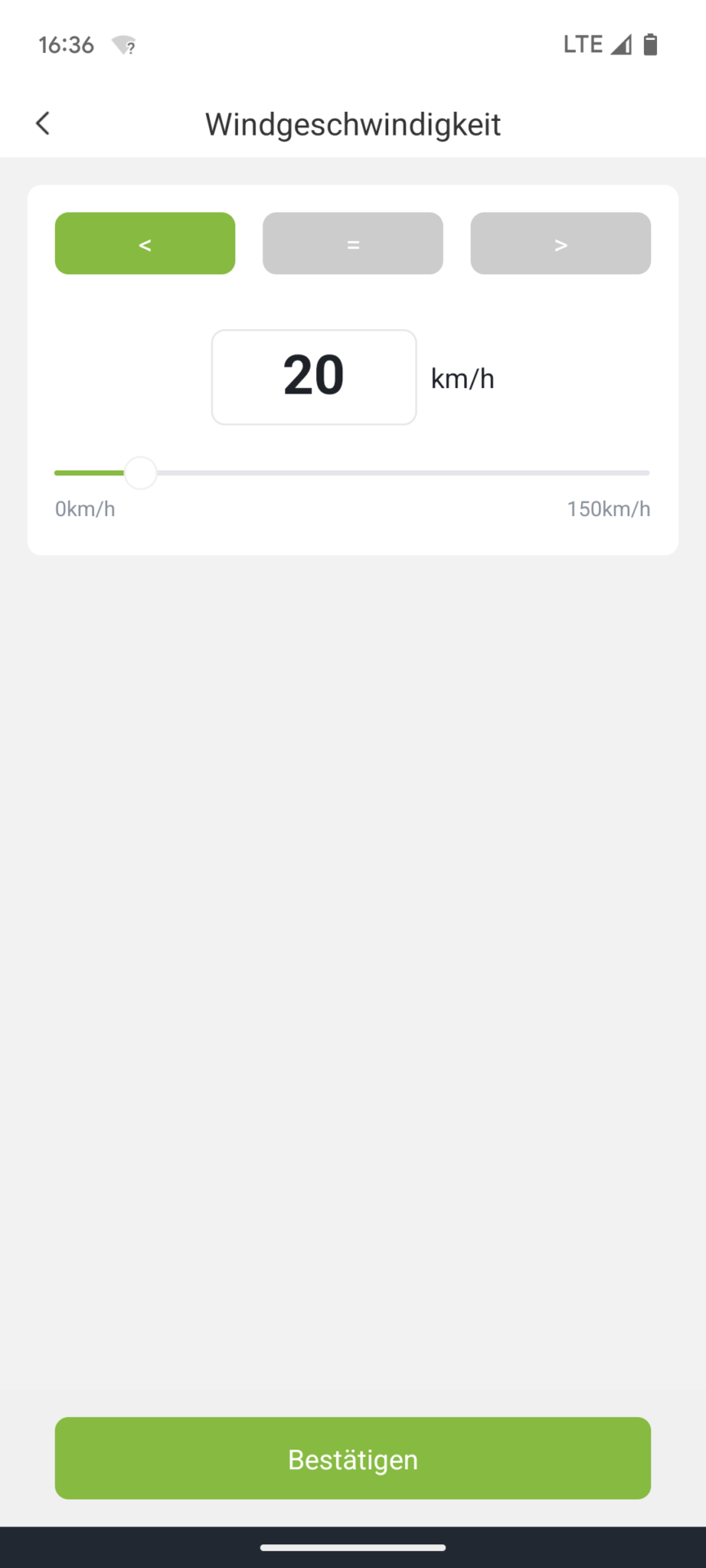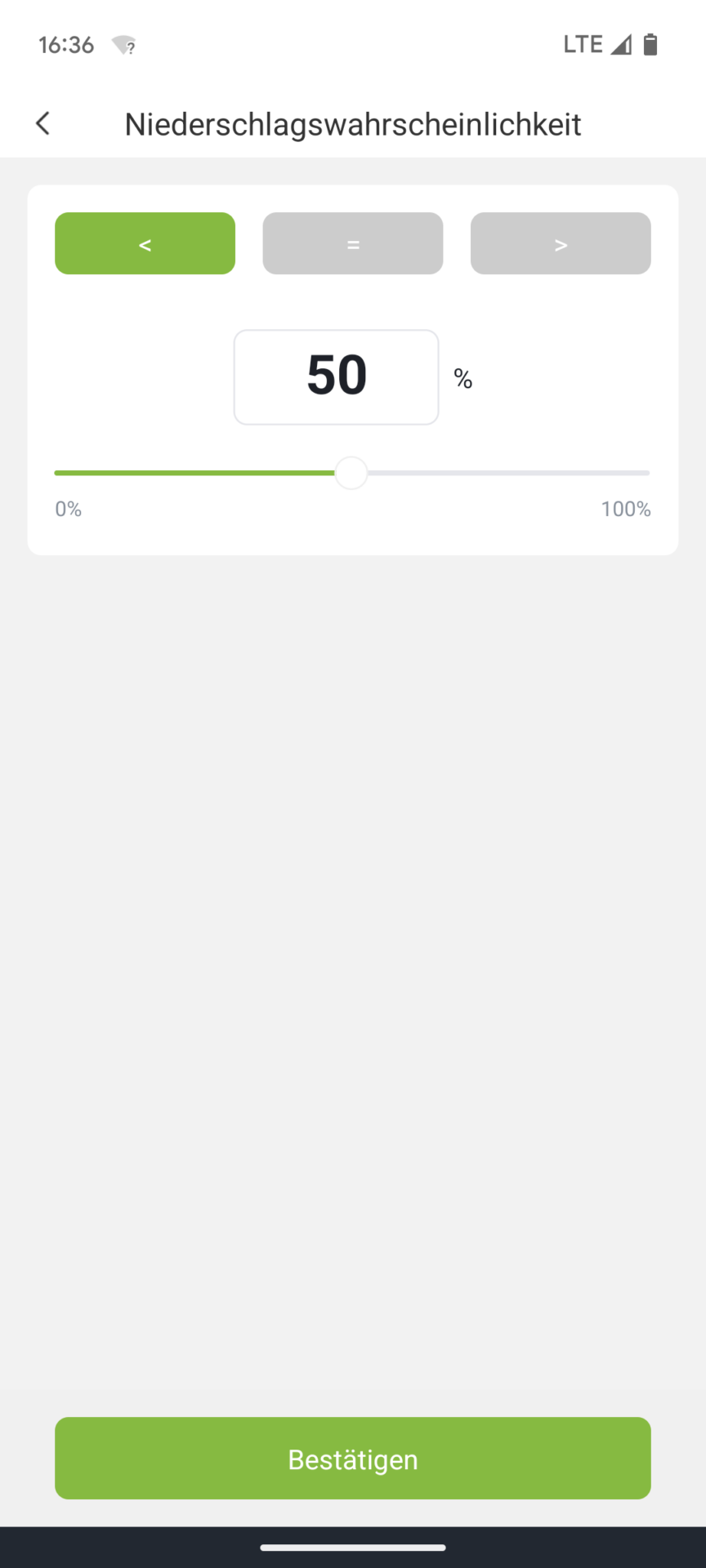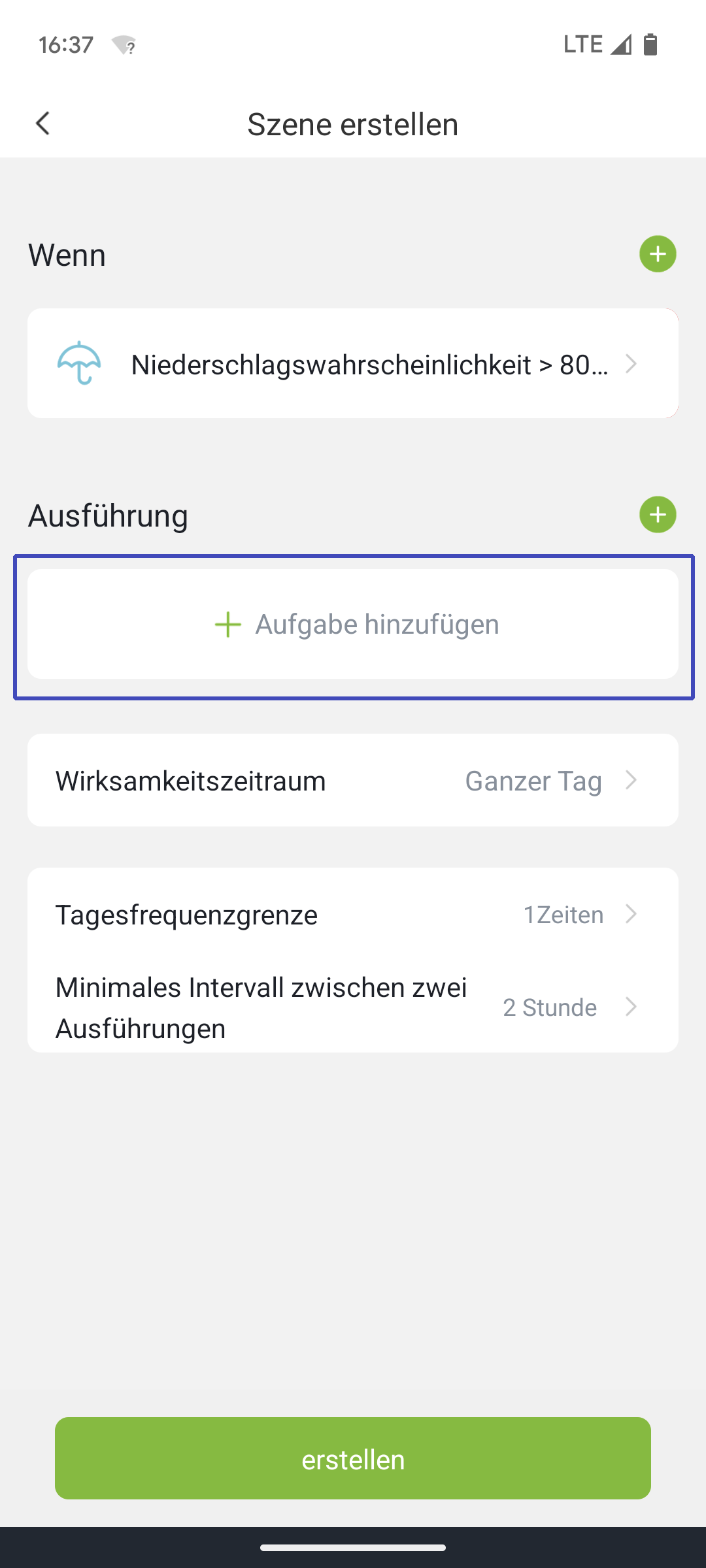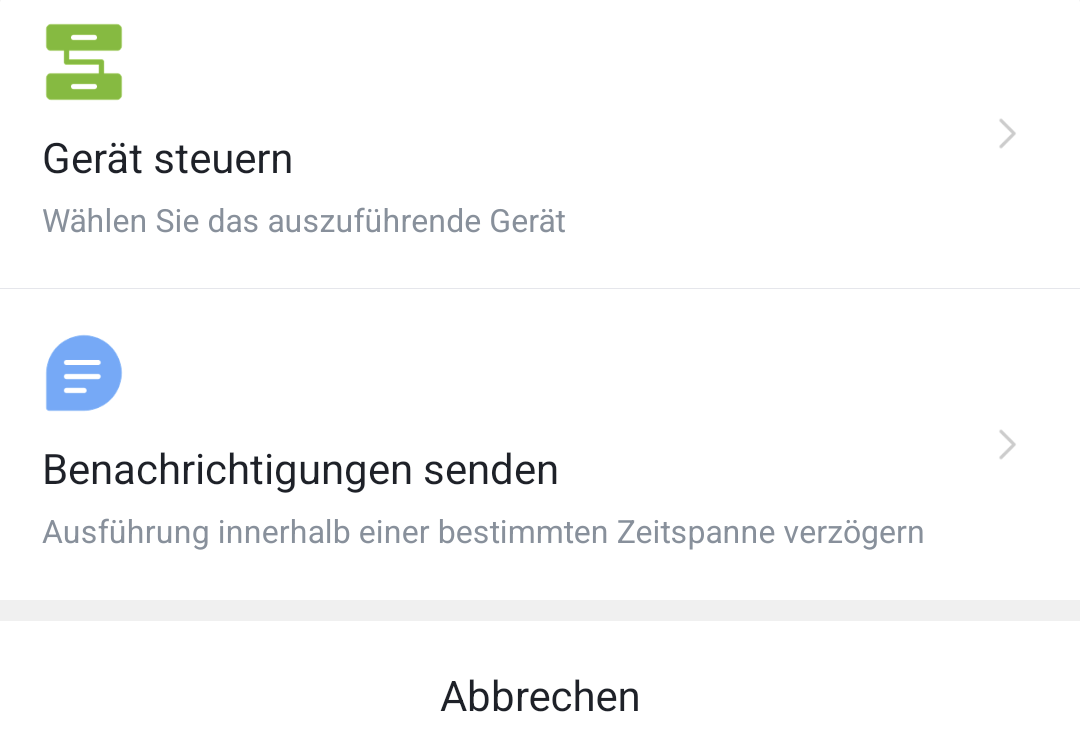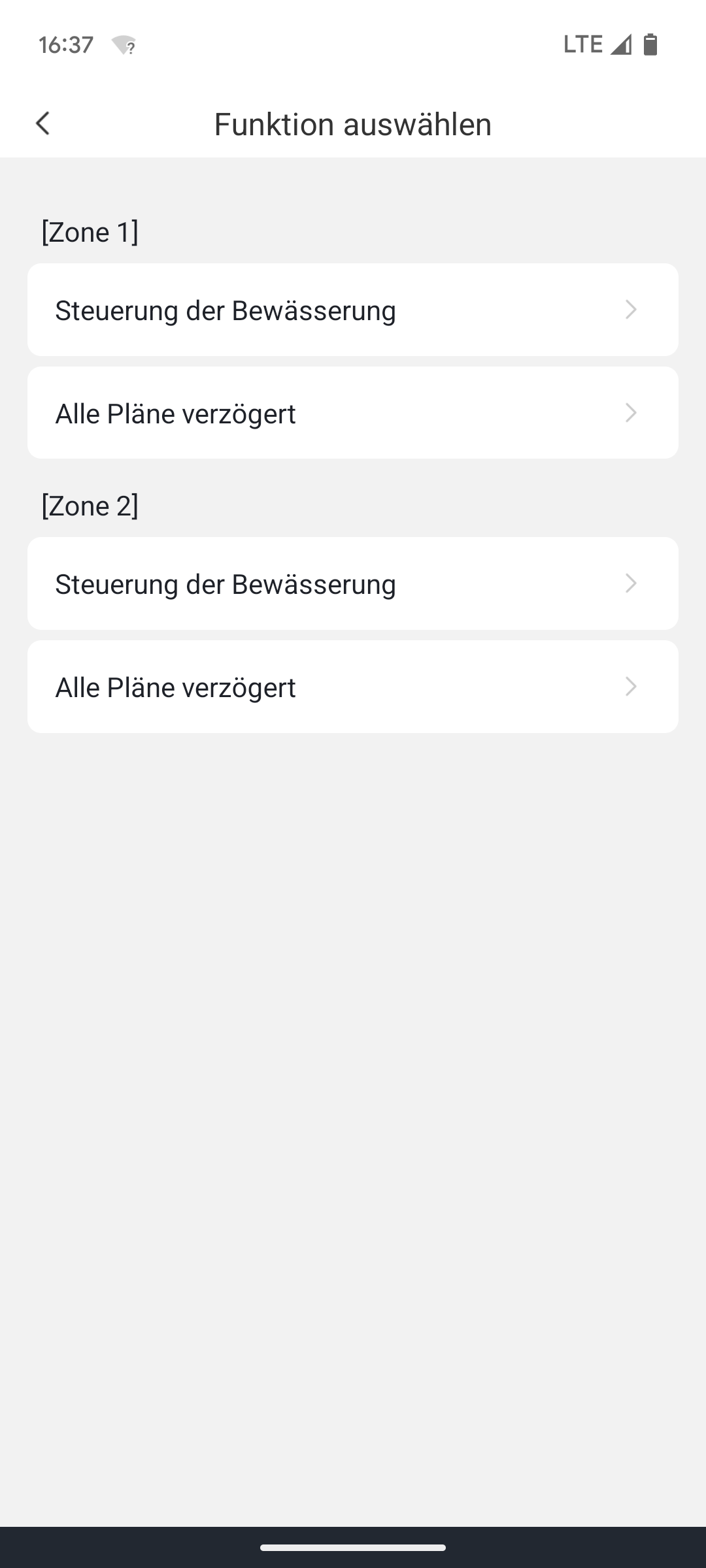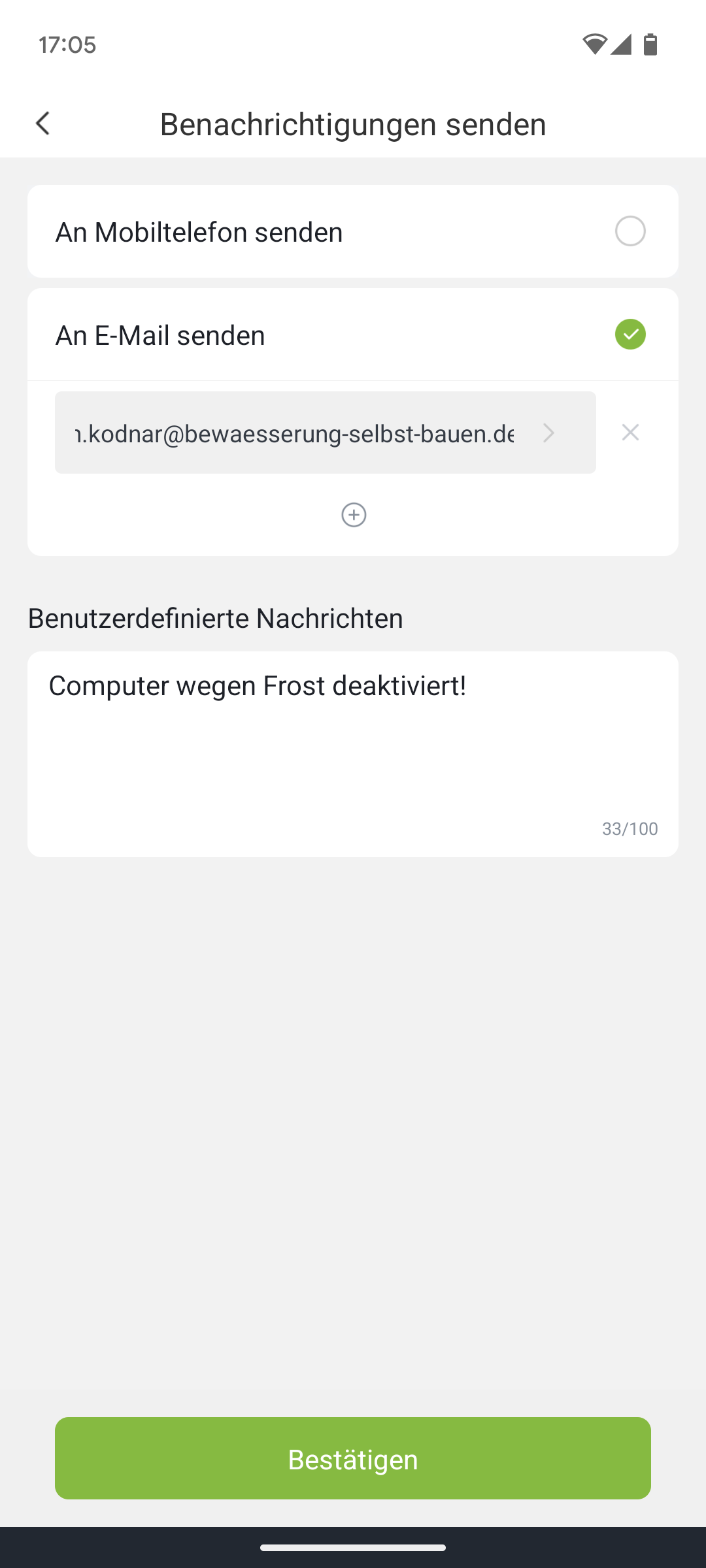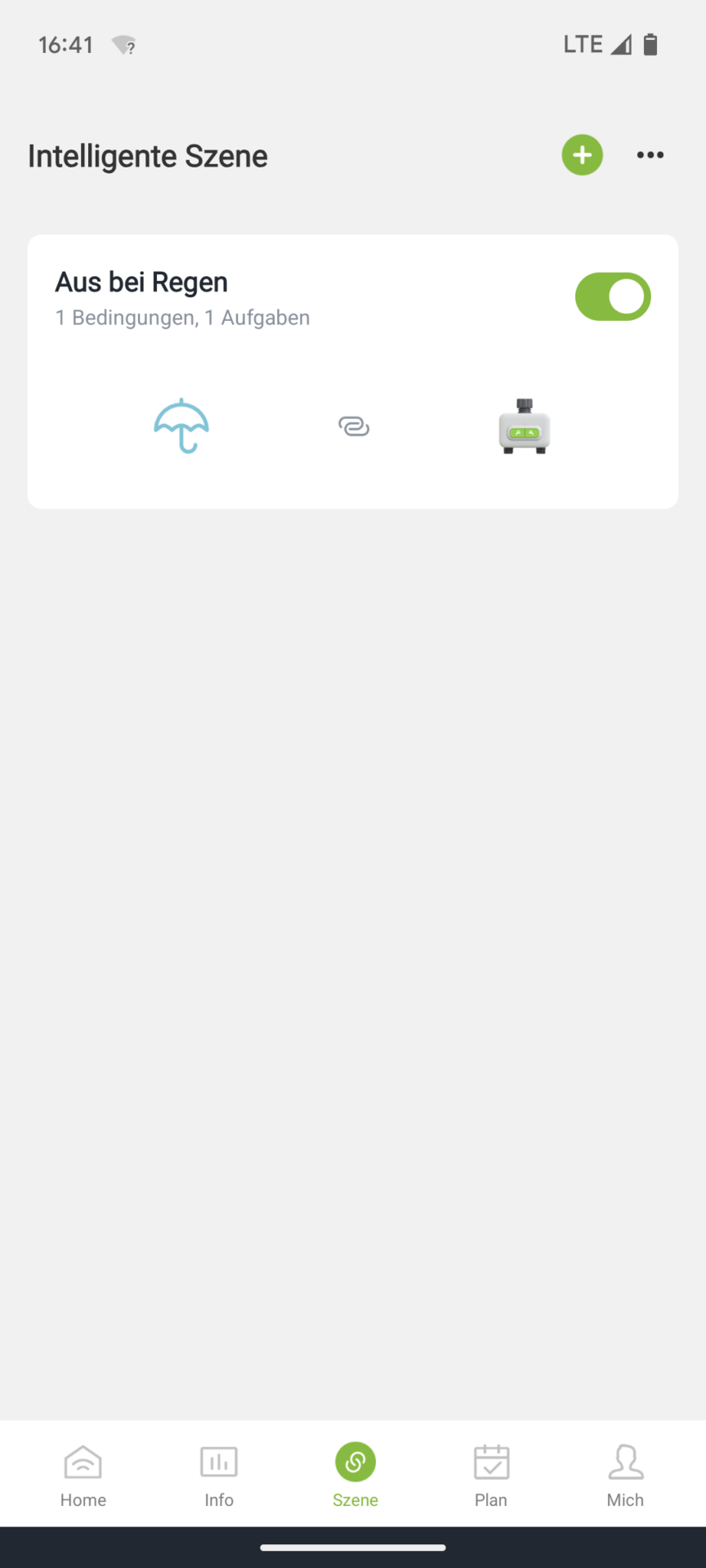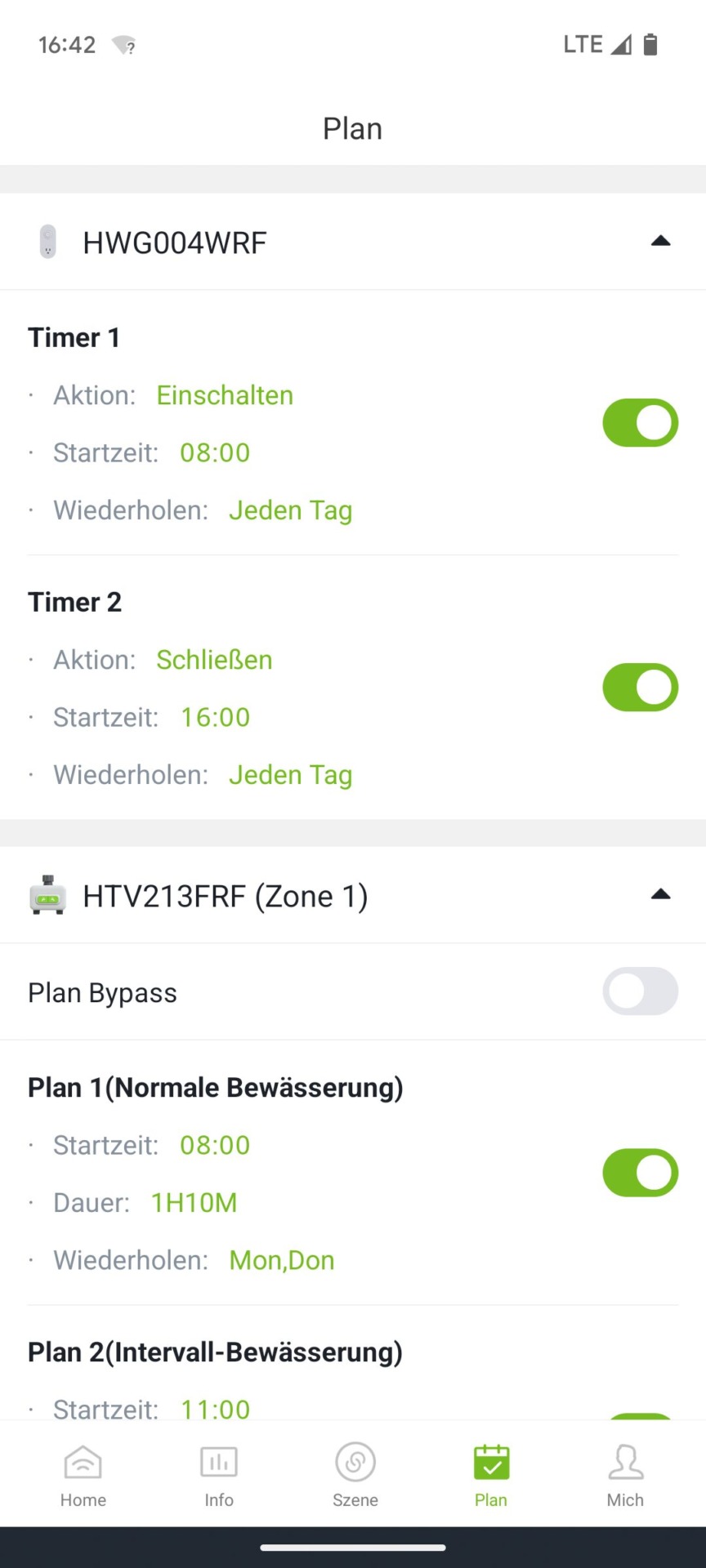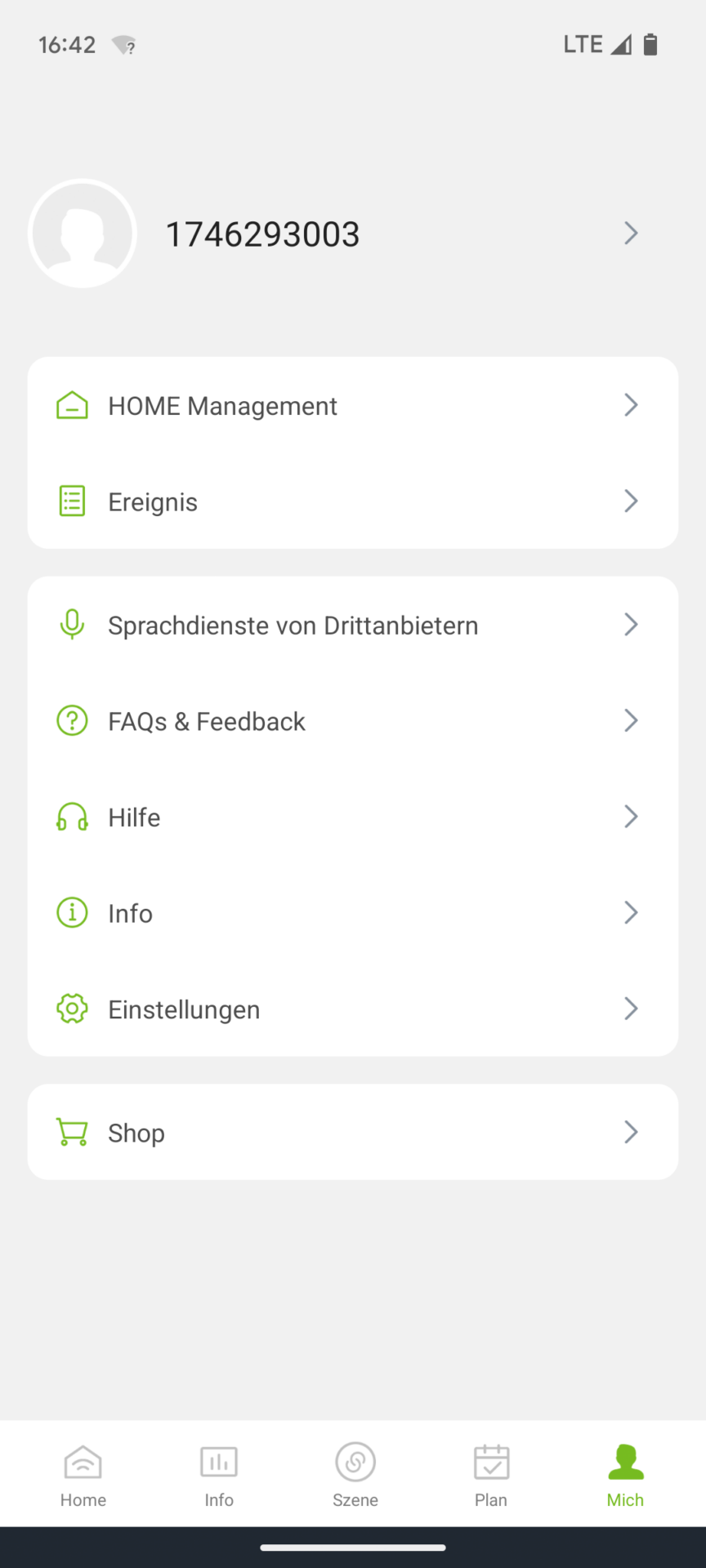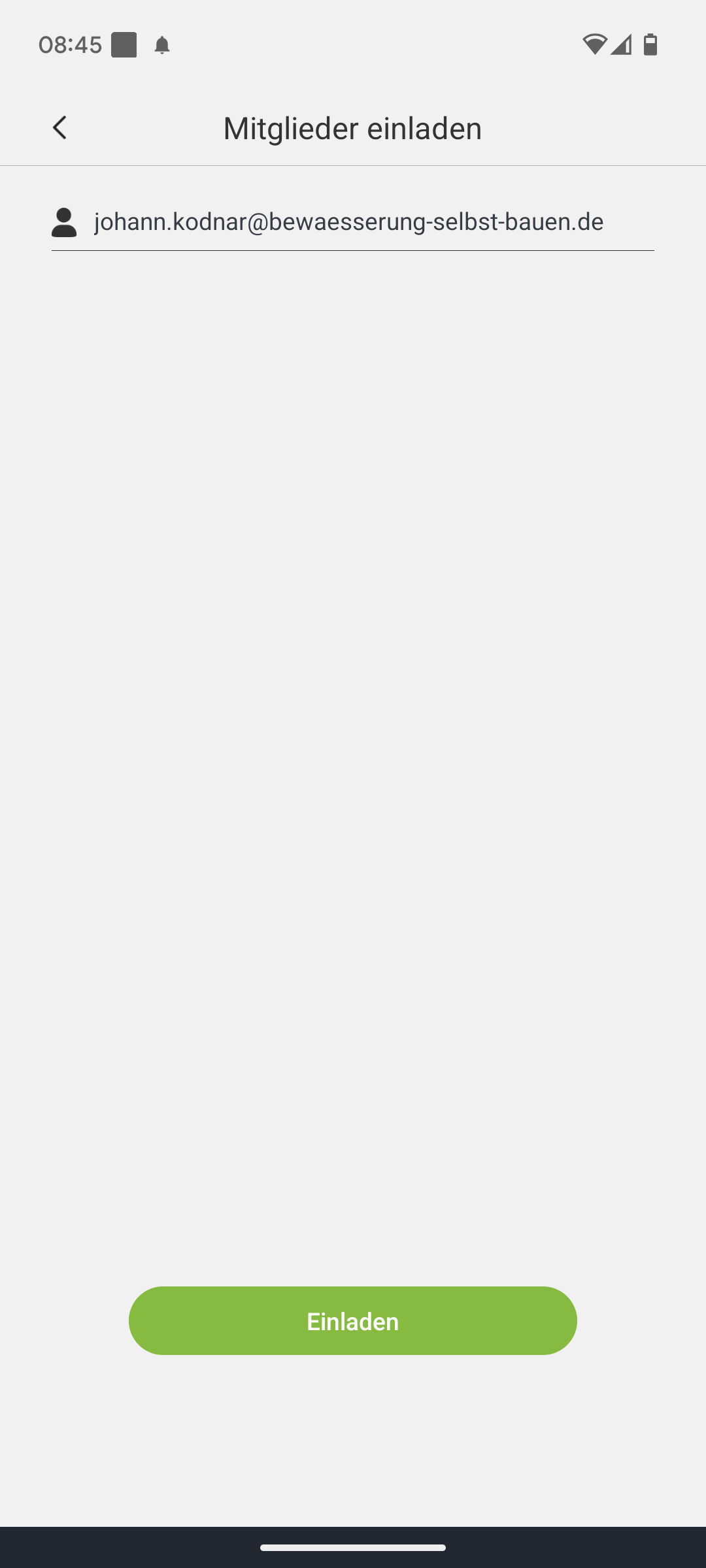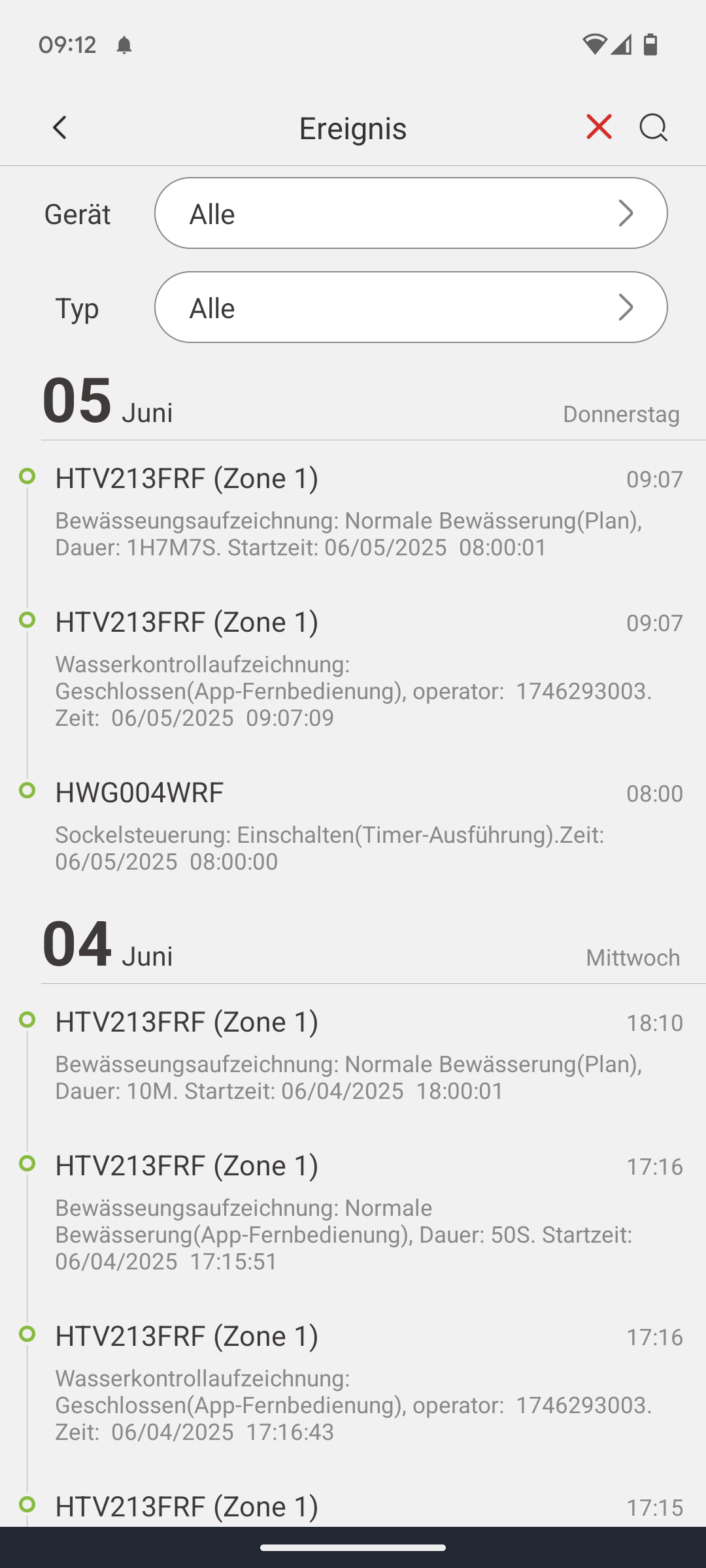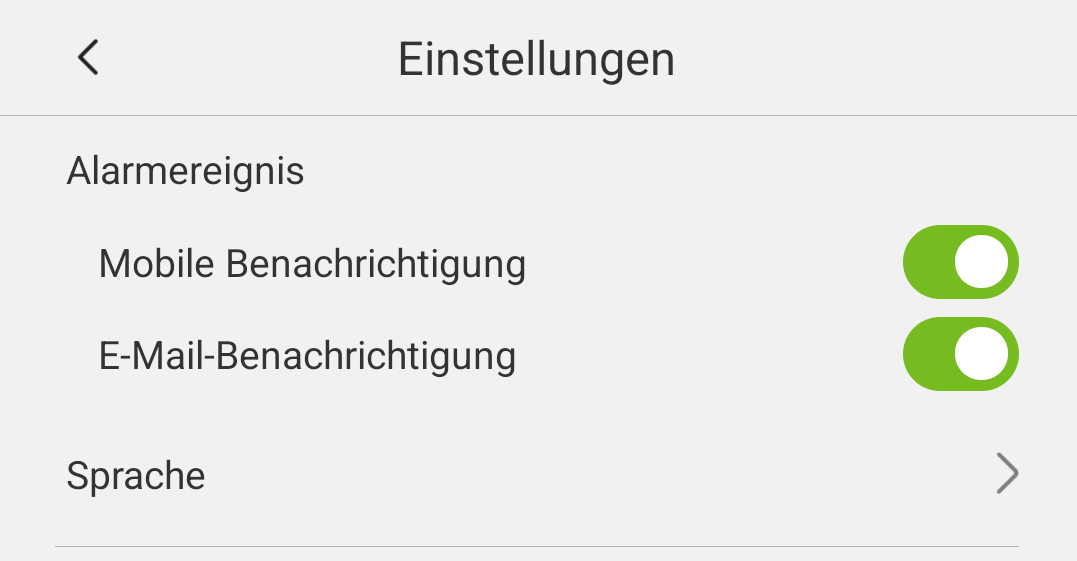In diesem Beitrag beschreibe ich, welche Funktionalitäten die RainPoint Home App für WiFi-RainPoint Bewässerungscomputer beinhaltet. Diese ist die neueste der RainPoint Apps, von denen es mittlerweile drei gibt. Neben RainPoint Home auch noch RainPoint Tuya und HomGar, wobei jede dieser Apps jeweils nur mit bestimmten der RainPoint Modellen funktioniert!
RainPoint Home ist vom Prinzip her eine Mischung der zwei anderen RainPoint Apps mit ein wenig zusätzlicher Funktionalität. Es basiert auf dem Grundgerüst der vergleichsweise übersichtlichen und angenehm zu bedienenden HomGar App, beim ersten Öffnen des Programmes könnte man meinen, versehentlich die HomGar App geöffnet zu haben, so sehr gleichen sich Erscheinungsbild und Navigation der zwei Apps. Zusätzlich wurde jedoch die Automatisierungs-Funktionalität aus der RainPoint Tuya App mit eingebaut, mit der man die Bewässerung abhängig von Wetterereignissen steuern kann.
In diesem Beitrag beschreibe ich detailliert den Funktionsumfang der RainPaint Home App. Die Funktionalität der zwei anderen RainPoint Apps können Sie in folgenden zwei Artikeln nachlesen:
Blogbeitrag: So funktioniert die RainPoint Tuya App
Blogbeitrag: So funktioniert die HomGar App
In folgendem Beitrag beschreibe ich im Detail alle Funktionen der App und vergleiche diese dann am Schluss mit den zwei anderen Apps von RainPoint und vor allem mit den smarten Apps der Mitbewerber und arbeite heraus, wie sich RainPoint Home im Vergleich schlägt.
RainPoint Produktübersicht
Zu Beginn eine Übersicht jener RainPoint Modelle, die mit der RainPoint Home App gesteuert werden können. Das sind einerseits alle neuen grellgrünen Modelle und andererseits auch die beiden weißen Modelle.
Letzte Aktualisierung am 2025-12-04 / Affiliate Links / Bilder von der Amazon Product Advertising API
Letzte Aktualisierung am 2025-12-04 / Affiliate Links / Bilder von der Amazon Product Advertising API
Hauptmenü/Navigation
Beim Start der App gelangt man immer auf die Home Seite. Diese enthält im Prinzip nicht allzu viele Informationen, nur die in der App hinterlegten Geräte (unten mit 1 markiert) und das Hauptmenü (mit 2 markiert). Für eine Startseite ist das in punkto Informationen recht mager, dahinter steht vermutlich die Überlegung von RainPoint, die App nicht nur für den Bewässerungscomputer, sondern für eine Vielzahl von Geräten zu nutzen. Dann würden hier ggf. einige Geräte mehr aufgelistet, deren Untermenü man durch Klick darauf starten kann.
Das zweite bei mir neben dem Bewässerungscomputer angezeigte Gerät ist der Gateway samt der darin enthaltenen zusätzlichen Steckdose.
- Home Startseite
Vom Startmenü weg hat man nun zwei Möglichkeiten:
- Durch Klick auf eines der Geräte das Bewässerungscomputer-Menü oder Menü des Gateways aufrufen
- Im Menü unten weiter navigieren
Ich zeige hier im Beitrag zuerst die Funktionalität des Bewässerungscomputer Menüs und Gateway Menüs und dann jene der Menüleiste.
Einstellmöglichkeiten Bewässerungscomputer
Zu diesen gelangt man wie zuvor geschrieben durch Klick auf den Bewässerungscomputer auf der Home-Seite.
- Bewässerungscomputer Startseite
An dieser Stelle wird einem der Wasserverbrauch des letzten Bewässerungslaufes angezeigt. Diese Anzeige wechselt mit der Anzeige des Datums und der Uhrzeit, an dem der nächste Bewässerungslauf stattfinden wird. Hat man einen Computer mit mehreren Ausgängen, kann man zwischen den verschiedenen Ausgängen (Zonen) hin und her schalten.
Von der Startseite weg hat man zwei Navigationsmöglichkeiten:
- Aufruf der Bewässerungscomputer-Einstellungen durch Klick auf das Zahnrad-Symbol oben rechts
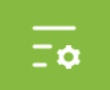
- Aufruf von einem der 4 Punkte des Bewässerungscomputer-Menüs

Bewässerungsprogramm anlegen
![]()
Nach Klick auf diesen Menüpunkt bekommt man zuerst einmal eine leere Seite angezeigt:
- Plan-Menü
Mit Klick auf das Plus-Symbol oben rechts kann man sein erstes Bewässerungsprogramm anlegen. Man hat die Auswahl zwischen zwei Arten von Programmen:
- Normale Beweässerung
- Intervall-Bewässerung
Normales Bewässerungsprogramm anlegen
Dazu werden die folgenden 4 Parameter eingegeben
- Startzeit, zu der der Bewässerungslauf beginnen soll
- Dauer der Bewässerung oder alternativ
- Literanzahl, die vergossen werden soll
- Wiederholungs-Rhythmus der Bewässerung (möglich sind täglich, an ungeraden Tagen, an geraden Tagen oder an ausgewählten Tagen der Woche)
Bei Start des Schirmes werden einem unter Umständen bereits Werte vorgeschlagen. Diese mit einem Atomkern-Symbol versehenen Werte sind sogenannte Smart Plan Empfehlungen des Systems, die einem dieses mittels der im System eingebauten Intelligenz vorschlägt. Wie das genau funktioniert und wie sinnvoll das ist, darauf gehe ich weiter unten noch ein. Man kann diese Werte behalten oder einfach seine eigenen Werte eintragen.
- Beispiel für Anlage eines normalen Bewässerungsprogrammes
Intervall-Bewässerungsprogramm anlegen (Zyklus- und Versickern-Funktion)
In diesem Modus werden zusätzlich zur Startzeit und der Dauer der Bewässerung Intervalle definiert, in denen die Bewässerung laufen soll bzw. pausieren soll. Das geschieht mit den beiden zusätzlichen Angaben „Laufzeit“ und „Intervall“.
- Die Laufzeit legt fest, wie lange jeweils bewässert werden soll, bis es zu einer Unterbrechung kommt
- Der Intervall bestimmt, wie lange diese Unterbrechung dauern soll
Hat man beispielsweise eine Dauer von 1 Stunde und 20 Minuten mit einer Laufzeit von 20 Minuten und einem Intervall von 10 Minuten festgelegt, dann würde in folgendem resultieren:
- 20 Minuten Bewässerung
- 10 Minuten Pause
- 20 Minuten Bewässerung
- 10 Minuten Pause
- 20 Minuten Bewässerung
Diese Funktionalität ist auch unter dem Namen Zyklus- und Versickern-Funktion (Cycle and Soak) bekannt. Sie dient dazu bei Böden, die Wasser schwer aufnehmen können oder sehr abschüssig sind, die Beregnung etappenweise mit Pausen durchzuführen, damit weniger Wasser ungenutzt abläuft.
Man kann sie jedoch auch – wie es RainPoint anführt – zur Realisierung einer Sprühnebel-Kühlung verwenden. In dem Fall wären sowohl Laufzeit als auch Intervall vergleichsweise kurz zu setzen. Möglich sind sowohl Laufzeiten als auch Intervalle von 1 Sekunde bis 60 Minuten.
- Beispiel für eine Intervall-Bewässerung
Im Vergleich zu Systemen der Mitbewerber ist hier etwas nachteilig, dass man selbst etwas rechnen muss, um zur gewünschten Gesamt-Beregnungsdauer zu kommen. Möchte man also z.B. den Rasen insgesamt 60 Minuten gießen, jedoch nicht mehr als 20 Minuten am Stück und dann dazwischen immer 10 Minuten Pause, dann muss man sich selbst überlegen, dass zuerst 20 Minuten gegossen wird, dann 10 Minuten Pause, dann 20 Minuten gießen, wieder 10 Minuten Pause und am Schluss wieder 20 Minuten gießen. Durch Zusammenzählen kommt man dann auf 80 Minuten, die man als Dauer zu hinterlegen hat. In anderen Systemen gibt man nur ein, wie lange gegossen werden soll und wie groß die Laufzeit und das Intervall sein sollen und das System errechnet daraus selbständig eine Gesamtdauer.
Angelegte Programme
Die bereits angelegten Programme samt ihrer Eckdaten werden wie folgt beim Start des Plan-Menüs angezeigt:
- Erstellte Programme
Kalenderansicht
Durch Klick auf das Kalendersymbol oben rechts kann man eine Kalenderansicht öffnen, in der man jeweils für einen Monat dargestellt bekommt, wann Bewässerungsläufe geplant sind:
- Kalenderansicht
Bewässerungspause (Bypass)
Damit kann man manuell eine Bewässerungspause von 24, 48 oder 72 Stunden hinterlegen. Das kann z.B. sinnvoll sein, wenn es gerade heruntergeschüttet hat und daher die nächsten Tage auf keinen Fall eine Beregnung notwendig ist, oder wenn für die kommenden Tage starke Regenfälle angesagt sind. Auch gibt es einem Flexibilität, eine geplante Beregnung einmal ausfallen zu lassen, weil z.B. zur geplanten Beregnungszeit ausnahmsweise eine Feier im Garten geplant ist, ohne das Bewässerungsprogramm anpassen zu müssen.
Die Beregnungspause kann nur global für alle Programme eines Ausganges gesetzt und wieder aufgehoben werden und nicht für jedes Programm separat.
Im Vergleich zu den Produkten des Mitbewerbs fehlt mir auch eine Möglichkeit, eine unbefristete Pause zu setzen. Das kann z.B. bei Saisonende praktisch sein.
- Bewässerungspause setzen
Etwas eingeschränkte Flexibilität
Im Vergleich zu den Apps der Mitbewerber ist die Programmanlage bei RainPoint Home etwas eingeschränkt, denn es können maximal 6 Programme angelegt werden. Das alleine wäre unter Umständen noch ausreichend, aber dazu kommt noch:
- Es kann für jedes Programm pro Tag nur eine Startzeit definiert werden
- Und für jedes Programm kann nur eine Zeitdauer definiert werden
- Außerdem kann in einem Programm auch keine Unterscheidung der Startzeit und Dauer für die unterschiedlichen Wochentage hinterlegt werden, alle Tage werden nach dem selben Schema bewässert
Zum Vergleich dazu können bei anderen Systemen pro Tag mehrere Startzeiten und unterschiedliche Bewässerungsdauern hinterlegt werden und je Wochentag variabel gestaltet werden. Aufgrund der sehr unflexiblen Programmierung bei RainPoint Home sind die 6 Programme vergleichsweise recht schnell aufgebraucht. Für den Großteil der Anwender sollte es ausreichen, hat man allerdings etwas speziellere Anforderungen, dann könnte es mit den 6 Programmen durchaus knapp werden!
Manuelle Bewässerung durchführen
![]()
Zusätzlich zur Ausführung von programmierten Bewässerungsläufen kann durch Klick auf den Menüpunkt „Manuell“ auch jederzeit ein manueller Bewässerungslauf gestartet werden. Bei Computern mit mehreren Ausgängen stehen mehrere Zonen zur Verfügung. Je nachdem welche Zone man bei Start der manuellen Bewässerung gewählt hat, wird die betreffende Zone bewässert.
Auch bei der manuellen Bewässerung hat man wieder die Wahl zwischen dem normalen Modus und Intervallmodus:
- Auswahl des Bewässerungsmodus
Beide Modus funktionieren im Prinzip wie beim Bewässerungsprogramm, nur kann bei beiden nur nach Dauer bewässert werden, das Bewässern einer bestimmten Literleistung ist im manuellen Bewässerungslauf nicht möglich.
- Normaler Modus
Im normalen Modus ist in Minutenschritten eine minimale Laufzeit von 1 Minute und eine maximale Laufzeit von 12 Stunden möglich. Die Laufzeit im Intervallmodus kann in Sekundenschritten von 1 Sekunde bis 60 Minuten festgelegt werden.
- Intervallmodus
Sobald der Bewässerungslauf gestartet wurde, bekommt man die Restzeit angezeigt. Den Lauf kann man durch abermaliges Klicken auf den Menüpunkt „Manuell“ jederzeit vorzeitig stoppen.
Nach Beendigung des manuellen Bewässerungslaufes wird einem die verbrauchte Wassermenge angezeigt.
Verbrauchsstatistik abrufen
![]()
Unter diesem Menüpunkt wird der Wasserverbrauch als Diagramm dargestellt. In der Darstellung kann man zwischen einer tagesweisen Ansicht der letzten 30 Tage und einer monatlichen Ansicht der letzten 12 Monate wechseln. Die Darstellung erfolgt in der App im Querformat, so dass man das Handy drehen muss. Eine separate Darstellung des Verbrauchs nach Computerausgängen ist nicht möglich. Auch wird nicht zwischen programmierten Läufen und manuellen Bewässerungsläufen unterschieden. Auch eine optionale Darstellung der Wasserkosten wie in anderen Apps angeboten, gibt es hier nicht.
Meine Meinung: Punkto Informationsgehalt noch sehr ausbaufähig!
- Wasserverbrauch Statistik
Ereignis-Historie abrufen
![]()
Hier lassen sich die durchgeführten Bewässerungsläufe und andere protokollierte Ereignisse (Alerts) des Bewässerungscomputers nachvollziehen.
Dazu zählen:
- Stattgefundene Bewässerungslaufe
- Aufgezeichneter Wasserverbrauch
- Diverse Warnungen vor Dingen wie Wasserlecks, niedriger Temperatur etc.
- Ereignis-Protokoll
Bewässerungscomputer Einstellungen
![]()
Zu diesen gelangt man, nachdem man im Bewässerungscomputer-Menü auf das Einstellungen-Icon oben rechts geklickt hat.
- Bewässerungscomputer-Einstellungen
Geräteinformation
Unter diesem Menüpunkt kann der Batteriestand des Bewässerungscomputers eingesehen werden und es wird die Signalstärke der Funkverbindung angezeigt:
- Untermenü Geräteinformation
Zonen-Einstellungen
- Festlegung von Einstellungen und Standardwerten für die Zonen
Je Bewässerungscomputerausgang (Zone) können hier Einstellungen getätigt werden. Zudem kann die Zone genauer beschrieben werden. Hat man die künstliche RainPoint Intelligenz den „SmartPlan“ aktiviert, dann werden darauf basierend“ Standardwerte für die Bewässerungsdauer bei der normalen Bewässerung und für Laufzeit und Intervall bei der Intervallbewässerung generiert. Diese Werte werden einem sodann bei Neuanlage eines Bewässerungsprogrammes automatisch vom System vorgeschlagen. Möchte man solche automatischen Vorschläge nicht, dann kann man den SmartPlan auch deaktivieren. Ich würde das empfehlen, mehr dazu weiter unten!
Hat man in der App auch einen RainPoint Bodenfeuchtesensor verfügbar, dann kann man diesen hier aktivieren.
Unter dem Menüpunkt „Wasserverbrauchskalibrierung“ kann man einen Korrekturfaktur für den im Computer integrierten Wasserflusssensor hinterlegen. Das ist dann sinnvoll, wenn sich in der Praxis herausstellen sollte, dass der Sensor den Verbrauch immer leicht zu gering oder zu groß wiedergibt. Dann kann man z.B. durch Eingabe eines Kalibrierungskoeffizienten von 5% bewirken, dass die gemessenen Ergebnisse um 5% nach oben korrigiert werden.
Zoneninformationen
- Zoneninformationen
Hier kann man wie bereits zuvor erwähnt die zu bewässernde Zone genauer beschreiben. Umso genauer und realitätsnaher man das tut, umso genauer kann die eingebaute Smart-Plan Logik laut RainPoint die Empfehlungen machen. Die Beschreibung erfolgt in fünf Kategorien.
Meine Meinung dazu: Sorry, diese Funktion ist nett gemeint, aber sehr schlecht von Orbit B-hyve abgekupfert. Aus diesen wenigen oberflächlichen Informationen könnte selbst die klügste KI der Welt keine sinnvollen Vorschläge generieren. In dieser Form wäre es gescheiter gewesen, das ganz wegzulassen, weil ist so einfach nicht brauchbar. Die Empfehlungen, die bei mir im Test gemacht wurden, machten überhaupt keinen Sinn und widersprachen teils allen üblichen Regeln. So wurden z.B. für einen normalen Rasen tägliche kurze Bewässerungsläufe empfohlen, statt den Rasen seltener, aber dafür intensiver zu gießen, wie es laut Lehrmeinung korrekt ist. Man kann diese Option getrost deaktivieren!
Gateway Einstellungen
Wenn man einen Gateway verwendet, der über eine zusätzliche Steckdose verfügt, dann kann man diese Steckdose zusätzlich smart steuern.
- Gateway-Einstellungen
Die Steckdose kann via App ein- und ausgeschaltet werden bzw. kann sie auch als Zeitschaltuhr genutzt werden, indem man festlegt, wann sich die Steckdose einschalten und wann wieder ausschalten soll:
- Zeitschalt-Funktion
Weitere Einstellungen
Auch für den Gateway gibt es oben rechts noch ein Einstellungsmenü. Interessant ist hier vor allem die Möglichkeit die Signalstärke abzufragen bzw. den Kommunikationskanal zu ändern, sollte man Probleme mit der Funkverbindung haben.
- Gateway-Einstellungen
Info-Schnellübersicht
![]()
In der Beschreibung geht es nun weiter mit dem übergelagerten Navigationsmenü.
Im Info-Menü wird eine Wetter-Schnellübersicht und eine Schnellübersicht der hinzugefügten Geräte angezeigt:
- Info-Menü
Mit Klick auf die Wetterinformationen gelangt man zu einer Wetter-Detailansicht:
- Wetter-Detailansicht
Automatisierung
![]()
Wie RainPoint Tuya bietet auch RainPoint Home Möglichkeiten, die Bewässerung weiter zu automatisieren und von bestimmten Bedingungen abhängig zu machen. Im Prinzip gleicht das den Möglichkeiten der RainPoint Tuya App, mit kleinen Erweiterungen, die vorgenommen wurden.
Wie bereits bei der RainPoint Tuya App angemerkt, ist diese Funktion relativ groß und weitreichend aufgesetzt, da man theoretisch auch noch weitere Geräte außer dem Bewässerungscomputer mit anbinden könnte. Das macht es für Nutzer, die ausschließlich ihren Bewässerungscomputer damit bedienen möchten und kein Interesse an einer umfangreichen Smart Home Lösung haben, aber leider auch komplexer als es eigentlich notwendig wäre. Wenn man mit Smart Home und Automatisierung bisher wenig am Hut hatte, muss man sich an die Funktionalität erst einmal gewöhnen und in die Systematik hineindenken.
In Bezug auf die Steuerung des Bewässerungscomputers ist fast ausschließlich die Möglichkeit der Wettersteuerung von Interesse. Um eine solche wetterabhängige Steuerung einzurichten, klickt man auf den Button „Szene erstellen“ oder das Plus-Symbol rechts oben.
Bedingung definieren
Anschließend fügt man als ersten Schritt die Wenn-Bedingung hinzu, die Voraussetzung zum Ausführen der gewünschten Handlung sein soll und wählt „Wetterbedingung“ aus.
- Neue Szene anlegen
- Bedingung hinzufügen
- Wetterbedingung auswählen
Hier stehen einem nun fünf Arten von Wetterbedingungen zur Auswahl:
- Auswählbare Wetterbedingungen
Diese sind fast identisch mit jenen in der RainPoint Tuya App, mit dem Unterschied, dass das Sonnenaufgang/Sonnenuntergang-Ereignis nicht verfügbar ist und dafür der wesentlich wichtigere Punkt Niederschlagswahrscheinlichkeit zur Verfügung steht.
Im Anschluss Screenshots, die die Einstellmöglichkeiten dieser 5 Punkte zeigen. Wie schon bei RainPoint Tuya angemerkt, ist es auch hier nachteilig, dass nur begrenzt auf konkrete Messwerte Bezug genommen werden kann und bei diesen teils unklar ist wie sie ermittelt werden. So kann bei Art des Wetters z.B. zwar regnerisch ausgewählt werden, man hat aber keine Information was die App als regnerisch betrachtet. Auch bei der Niederschlagswahrscheinlichkeit erfährt man nicht, auf welchen Zeitraum sich diese bezieht. Leider sind die Begrifflichkeiten, wie bei RainPoint gewohnt, sehr schleißig bzw. irreführend übersetzt, mit Feuchtigkeit ist z.B. die Luftfeuchtigkeit gemeint!
Fünf Wetter-Einstellmöglichkeiten
- Temperatur
- Luftfeuchtigkeit
- Allgemeine Wettersituation
- Windgeschwindigkeit
- Niederschlagswahrscheinlichkeit
Bei Auswahl von Temperatur kann man eine Höchst- oder Mindesttemperatur festlegen, bei deren Über- bzw. Unterschreiten eine Handlung ausgeführt werden soll. Also dritte Variante kann man die Handlung auch starten, wenn exakt eine bestimmte Temperatur gemessen wird.
Genauso funktioniert es mit den Punkten Feuchtigkeit und Windgeschwindigkeit, nur dass hier als Vergleichswert die Luftfeuchtigkeit bzw. Windstärke herangezogen wird.
Bei der Niederschlagswahrscheinlichkeit funktioniert es auch ähnlich, nur dass hier kein absoluter Wert verglichen wird, sondern die Wahrscheinlichkeit, dass es zu Regen kommt.
Bei Art des Wetters hängt die Ausführung der Handlung wiederum vom Eintreffen einer bestimmten Wettersituation ab.
Gerätestatus als Auslösebedingung verwenden
Neben den Wetterbedingungen die zweite Art von möglichem Auslöser ist der Gerätestatus. Für den Bewässerungscomputer können folgende Bedingungen als Auslöser verwendet werden:
- Batterieleistung (Normal, niedrig oder keine können ausgewählt werden)
- Arbeitsstatus (Ausgeschaltet, normale Bewässerung, Invervall-Bewässerung)
- Ventilausfall (Ja, Nein)
- Wassermangel (Ja, Nein)
Punkto Gateway-Steckdose ist die Eigenschaft Eingeschaltet (Ja, Nein) als Auslöser auswählbar.
Zeit als Auslösebedingung verwenden
Damit kann man einfach ein bestimmtes Datum und Uhrzeit definieren, an dem eine Handlung gesetzt werden soll. Oder eine Handlung auch wiederholt in vorgegebenen Zeitabständen durchführen lassen.
Auszuführende Handlung definieren
Nun ist die Bedingung, die eintreffen muss definiert. Es fehlt nun noch die Handlung, die in einem solchen Fall gesetzt werden soll. Um diese hinzuzufügen, klickt man auf „Aufgabe hinzufügen“ bzw. das Plus-Symbol auf Höhe von Ausführung.
- Definition was bei Eintreffen der Bedingung passieren soll
Es kann nun die Art der Aufgabe ausgewählt werden, die ausgeführt werden soll. Man hat dabei die Auswahl zwischen „Gerät steuern“ und „Benachrichtigungen senden“. Bei Auswahl von Erstem kann man abhängig von der Bedingung den Bewässerungscomputer oder die Steckdose im Gateway steuern, bei Zweitem kann man bei Eintreffen einer Bedingung eine Benachrichtigung versenden lassen. Es können mit einem Auslöser auch mehrere Handlungen gesetzt werden, es kann also z.B. ein Gerät gesteuert und gleichzeitig eine Nachricht dazu verschickt werden.
- Art der auszuführenden Handlung auswählen
Ich zeige im Folgenden die Möglichkeiten beider Varianten.
Gerät steuern
Das ist die Hauptfunktion der RainPoint Home Automatisierung: Man kann damit abhängig vom zuvor definierten Wetterereignis je Zone Folgendes veranlassen:
- Die Ausführung von Bewässerungsläufen nach hinten verschieben (eine Verzögerung von 1 Tag bis maximal 30 Tage ist möglich)
- Die Zone deaktivieren, so dass keine Bewässerung stattfindet
- Eine normale Bewässerung mit einem bestimmter Dauer bzw. einem bestimmten vorgegebenen Wasserverbrauch starten
- Eine Intervallbewässerung mit einem bestimmter Dauer bzw. einem bestimmten vorgegebenen Wasserverbrauch starten. Man kann hier jedoch kein Intervall und keine Laufzeit für die Intervalle festlegen, sodass die genaue Funktion unklar ist. Eventuell werden die an der Zone als Standardwert hinterlegten Werte herangezogen, das habe ich nicht getestet.
Und mit einem Gateway mit eingebauter smarter Steckdose ist folgendes möglich:
- Steckdose einschalten
- Steckdose ausschalten
In folgendem Beispiel schalte ich bei Eintreffen der Bedingung den Bewässerungscomputer ab.
- Zugriff auf den Bewässerungscomputer
- Computer wird ausgeschaltet
Benachrichtigungen senden
Bei den Benachrichtigungen kann zwischen einer Push-Benachrichtigung am Mobiltelefon und einer Benachrichtigung per E-Mail gewählt werden. Die erste Variante ist leider sehr missverständlich benannt, man könnte glauben, dass es sich um eine SMS-Benachrichtigung handelt. Eine solche ist jedoch in RainPoint Home nicht möglich, auch nicht gegen Aufpreis wie es bei RainPoint Tuya angeboten wird. Dafür steht hier die bei RainPoint Tuya schmerzlich fehlende E-Mail-Benachrichtigung zur Verfügung. Bis zu fünf verschiedene E-Mail-Empfänger können hinterlegt werden.
Zur Benachrichtigung wird ein Text definiert, der einem dann in der Nachricht angezeigt wird.
- Benachrichtigung per E-Mail definieren
Weitere Automatisierungs-Einstellungen
Zu jeder angelegten Automatisierung kann man optional auch noch einen Zeitraum festlegen, in dem die Regel gelten soll. Standardmäßig ist das der ganze Tag, man könnte sie aber auch z.B. nur am Tag, nur in der Nacht oder nur in einem bestimmten Datumszeitraum gelten lassen.
Außerdem kann man festlegen, dass die Tätigkeit maximal eine bestimmte Anzahl mal am Tag ausgeführt wird (1 bis 30 mal) und es kann ein minimaler Zeitraum bestimmt werden, der zwischen der Ausführung der Regel liegen muss, von 1 Minute bis 24 Stunden.
Eine fertig angelegte Automatisierungsregel sieht dann beispielweise wie folgt aus. Im Beispielsfall deaktiviert das System die Bewässerung, wenn das Wetter regnerisch ist.
- Fertig angelegte Automatisierungsszene
Geplante Tätigkeiten aller angeschlossenen Geräte
![]()
Nutzt man mit RainPoint Home nur den Bewässerungscomputer, dann ist diese Darstellung komplett identisch mit der bereits weiter oben besprochenen Plan-Übersicht in den Bewässerungscomputer-Einstellungen. Es werden alle geplanten Bewässerungsprogramme dargestellt. Hat man auch Handlungen für weitere Geräte geplant, so wie in meinem Beispiel für die smarte Gateway-Steckdose, dann werden diese hier zusätzlich mit dargestellt. Eine Kalenderansicht wie in den Bewässerungscomputer-Einstellungen ist hier nicht möglich.
- Geplante Tätigkeiten aller angeschlossenen Geräte
Globale Einstellungen
![]()
In diesem Bereich können diverse Grundeinstellungen vorgenommen werden. Die folgenden Menüpunkte stehen zur Auswahl:
- Globale Einstellungen
Was sich wo befindet ist aus der Benennung der Unterpunkt leider kaum ersichtlich und diese sind teilweise auch irreführend benannt. Im Folgenden eine Übersicht über die wichtigsten Einstellungen, die sich hier verstecken.
Home Management
Hier können die in der App verwendeten Einheiten, die Zeitzone und die Währung abgeändert werden, es können Smart Home Einstellungen getroffen werden (Einteilung in Bereiche wie Wohnzimmer und Garten), es kann der Ort, an dem die Bewässerung stattfindet abgeändert werden und es kann zusätzlichen Personen Zugriff auf die App gegeben werden.
Standort des Gartens ändern
Über den Menüpunkt „Location“ kann der aktuell in der App hinterlegte Standort auf einer Karte abgerufen werden. Dieser ist verantwortlich für die lokalen Wetterdaten, die zur automatischen Wettersteuerung herangezogen werden. Möchte man den Standort ändern, dann kann man das ebenfalls hier tun.
- Standort des Gartens ansehen bzw. abändern
Weiteren Usern Zugriff geben
Diese Funktion ermöglicht es, weiteren Personen Zugriff auf die App zu geben. Das können beispielsweise weitere Familienmitglieder sein oder auch der Nachbar, der während des Urlaubs auf den Garten schaut. Um eine weitere Person einzuladen, klickt man im Menüpunkt „Mitglieder“ auf das Plus-Symbol oben rechts und fügt die E-Mail-Adresse der einzuladenden Person ein.
Achtung, wesentlicher Punkt, der in der App nicht erwähnt wird: Man kann hier nicht irgendeine E-Mail-Adresse hinterlegen, sondern es funktionieren nur Mailadressen von Personen, die bereits über einen RainPoint Account verfügen! Einzuladende müssen sich also vorher erst ein Konto anlegen. Das macht es im Vergleich zu den Apps von Mitbewerbern, in denen man eine Einladung frei verschicken kann und der Account erst notwendig wird, wenn die Einladung angenommen wurde, etwas komplizierter.
- Weiterer Person Zugriff geben
Ereignis
Hier werden genauso wie in den Bewässerungscomputer-Einstellungen die bereits stattgefundenen Ereignisse angezeigt, jedoch nicht nur für den Bewässerungscomputer, sondern für alle angebundenen Geräte. In meinem Beispielscreenshot werden z.B. auch das Ein- und Ausschalten der Gateway-Steckdose mit angezeigt.
Außerdem hat man hier mit Klick auf die Lupe die Möglichkeit, die Anzeige auf bestimmte Ereignistypen einzuschränken.
- Ereignisse aller Geräte
Sprachdienste von Drittanbietern
Hinter diesem Menüpunkt verbirgt sich keine Funktion, sondern zwei Anleitungen zur Einbindung von RainPoint Home in Google Assistant bzw. Amazon Alexa. Auf diese Weise hat man die Möglichkeit, Funktionen des Bewässerungscomputers auch per Sprachbefehlt auszuführen. Mit „Ok Google, Wassertimmer einschalten!“ kann man beispielsweise eine Bewässerung starten. Und mit „Ok Google, Wassertimer ausschalten!“ diese wieder beenden. Bei mehreren verfügbaren Geräten bzw. Bewässerungscomputerausgängen ist in der Anweisung zusätzlich der Gerätenamen zu nennen, Beispiel „Ok Google, Wassertimer (Gerätename) einschalten!“.
FAQs und Feedback
An dieser Stelle findet man die häufigsten Fragen und Antworten zur App und Bedienungsanleitungen zu allen Bewässerungscomputermodellen.
Hilfe
Ist ein Link auf die RainPoint Homepage, auf der Kontaktdaten von RainPoint angegeben sind.
Info
Hier findet man diverse rechtliche Informationen wie Datenschutzerklärung und Nutzungsvereinbarung und kann aktiv nach Updates der App suchen.
Einstellungen
Unter dem eher nichtssagenden Untermenüpunkt „Einstellungen“ findet man noch die Möglichkeit Benachrichtigungen zu deaktivieren. Man kann die Push-Benachrichtigungen am Handy und/oder die E-Mail-Benachrichtigungen deaktivieren, standardmäßig sind beide aktiviert.
Wichtiges Manko: Leider findet man hier keinerlei Möglichkeit je Ereignisart zu definieren, ob man dafür eine aktive Benachrichtigung wünscht. Aktiviert man diese eigentlich sehr sinnvolle Funktion, dann wird man fortan mit Benachrichtigungen zu eigentlich auch weniger interessanten Ereignissen geflutet, z.B. bei jedem Start und Ende einer Bewässerung. Auch fehlt eine Übersicht, zu welchen Ereignissen überhaupt Benachrichtigungen stattfinden. Eine Alternative ist es, hier alle Benachrichtigungen zu deaktivieren und sich diese selbst via Automatisierungs-Menü zu konfigurieren.
- Aktivieren/Deaktivieren von Benachrichtigungen
Außerdem kann an dieser Stelle die App-Sprache verändert werden (es kann aus 7 Sprachen ausgewählt werden).
Shop
Das ist ein Link auf den RainPoint Online Shop.
Schnittstellen
Wie bereits weiter oben erwähnt, ist eine Anbindung an die folgenden zwei Systeme möglich:
- Google Assistant
- Amazon Alexa
Fazit und Empfehlung
Die RainPoint Home Software ist der neueste Streich von RainPoint. Man hat darin die funktionierenden Elemente der zwei anderen RainPoint Apps in eine App übernommen. Damit bietet man nun eine App mit passabel funktionierender und verständlicher Navigation und einer Möglichkeit, das Wetter in die Bewässerungssteuerung mit einzubeziehen. Bei den zwei anderen RainPoint Apps muss man jeweils bei einem dieser beiden Punkte deutliche Abstriche machen.
Fazit: RainPoint Home bietet die am Markt derzeit günstigste Möglichkeit seinen Bewässerungscomputer via Web fernzusteuern und integriert dabei auch noch eine in Ansätzen nutzbare Wettersteuerung und begrenzte Smart Home Funktionalität.
Auch RainPoint Home kann bezüglich der Wettersteuerung und der Software an sich aber nicht mit den derzeit besten Bewässerungscomputer Anbietern mithalten. Der Grund liegt vor allem in den viel zu wenig genauen und zu wenig transparenten Wetterdaten. Man kann weder wie bei den anderen Anbietern üblich eine genaue Menge an Niederschlag definieren, noch den Zeitraum, in dem dieser Fallen muss, sondern nur ob das Wetter prinzipiell regnerisch ist. Ohne weitere Info was regnerisch bedeuten soll bzw. auf welchen Zeitraum sich die ebenfalls angebotene Regenwahrscheinlichkeit bezieht, ist das zur Wettersteuerung kaum sinnvoll einsetzbar.
Das machen die Mitbewerber wie LinkTap, Hunter Hydrawise oder OpenSprinkler deutlich besser. Und diese bieten auch im Programm viele weitere Funktionalitäten wie saisonale Anpassung oder umfangreiche Möglichkeiten Sensoren einzubinden. Auch sind die Bewässerungsprogramme selbst bei den Mitbewerbern viel exakter und detaillierter definierbar. Hier liegt bei RainPoint Home mit gerade einmal 6 möglichen Programmen, die zudem sehr unflexibel definierbar sind, ein potentieller Engpass.
Im Vergleich zu den zwei anderen RaintPoint Apps ist die Bündelung der Stärken der zwei anderen Apps in einem Programm durchaus sinnvoll, die Weiterentwicklung aber insgesamt sehr überschaubar. Will man also eine möglichst gute Software, die einem viele Möglichkeiten lässt, dann würde ich eher zu LinkTap, Hunter Hydrawise oder OpenSprinkler raten.
Diese sind aber auch ein deutliches Stück teurer. Steht der Preis im Vordergrund und ist vor allem die Möglichkeit einen Bewässerungscomputer aus der Ferne (aus dem Urlaub) zu steuern das wesentliche Kaufargument und alles weitere nur Zugabe, dann kann man auf jeden Fall über einen RainPoint Home Computer nachdenken. Vor allem im Vergleich zu den zwei anderen RainPoint Apps ist diese noch die beste.
Als ebenfalls recht günstige Alternative käme hier sonst noch Orbit B-hyve in Frage, das preismäßig nur etwas über RainPoint liegt, aber eine deutliche stärkere Software hat. Orbit B-hyve macht jedoch den Großteil der wetterabhängigen Steuerung auf Autopilot, man hat nur begrenzte Möglichkeiten aktiv einzugreifen. Dieses Konzept kann einem zusagen oder nicht. Ich beschreibe es im Detail im Blogbeitrag zu Orbit B-hyve.
Keine Alternative sind aus meiner Sicht die smarten Systeme von Gardena und Rain Bird. Beide sind deutlich teurer, bieten aber auch hauptsächlich die Grundfunktionalität. Da kann man dann auch gleich Geld sparen und zu RainPoint greifen.